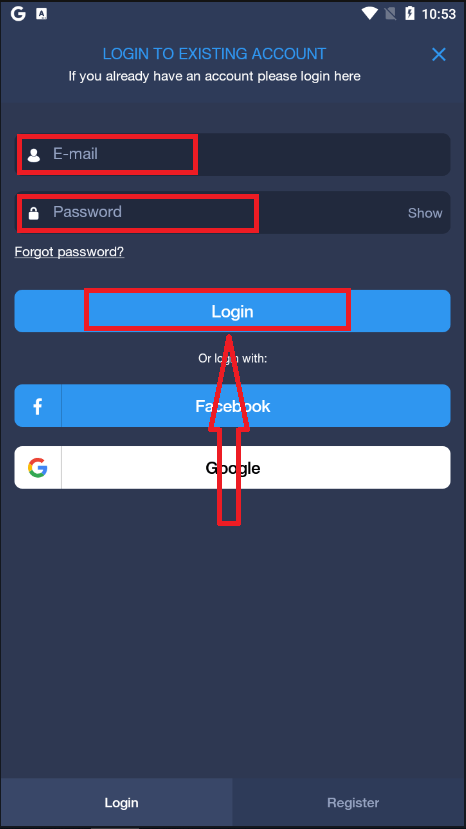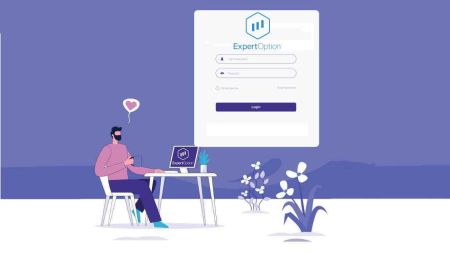Hvordan åpne konto og logge på ExpertOption
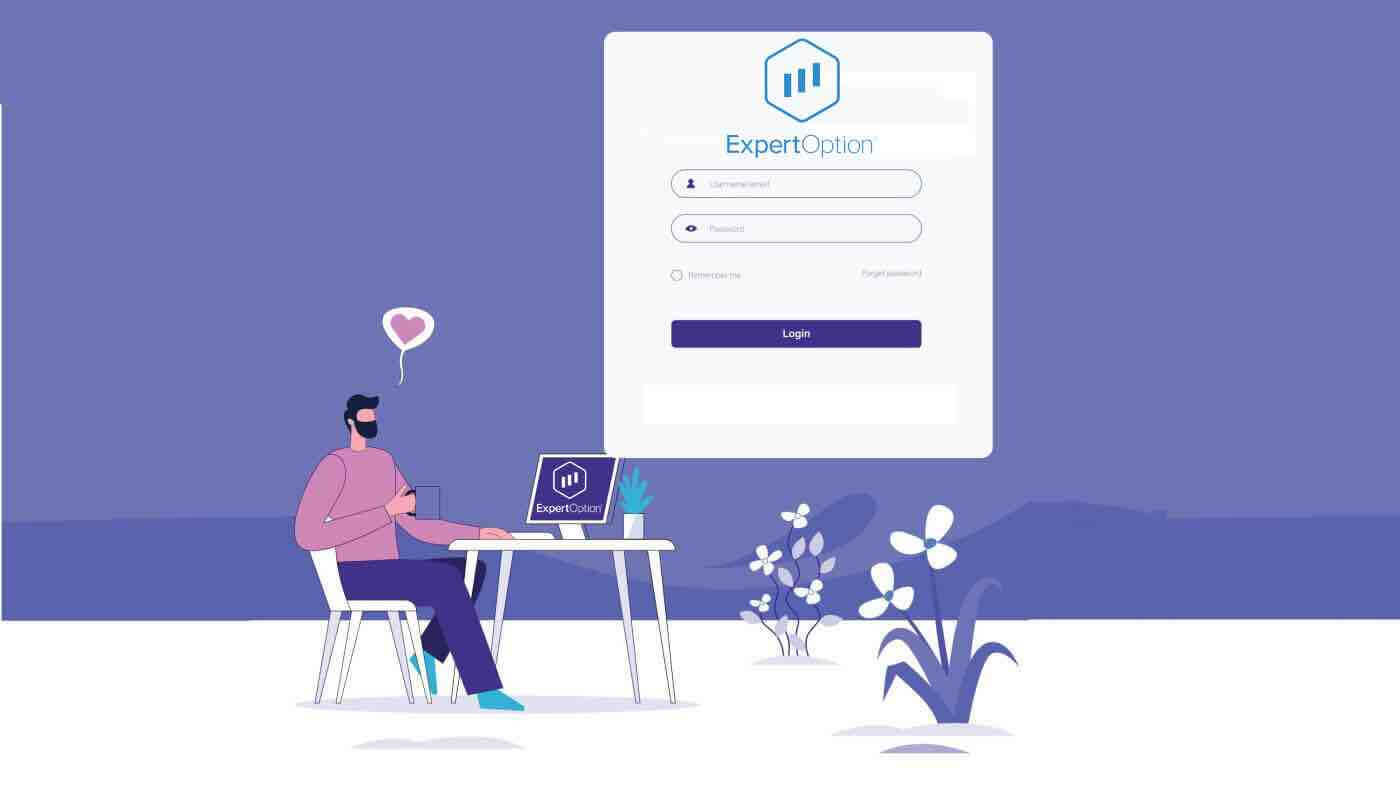
Hvordan åpne konto i ExpertOption
Start handelsgrensesnittet med 1 klikk
Registrering på plattformen er en enkel prosess som består av bare noen få klikk. For å åpne handelsgrensesnittet med ett klikk, klikk på "Prøv gratis demo"-knappen.
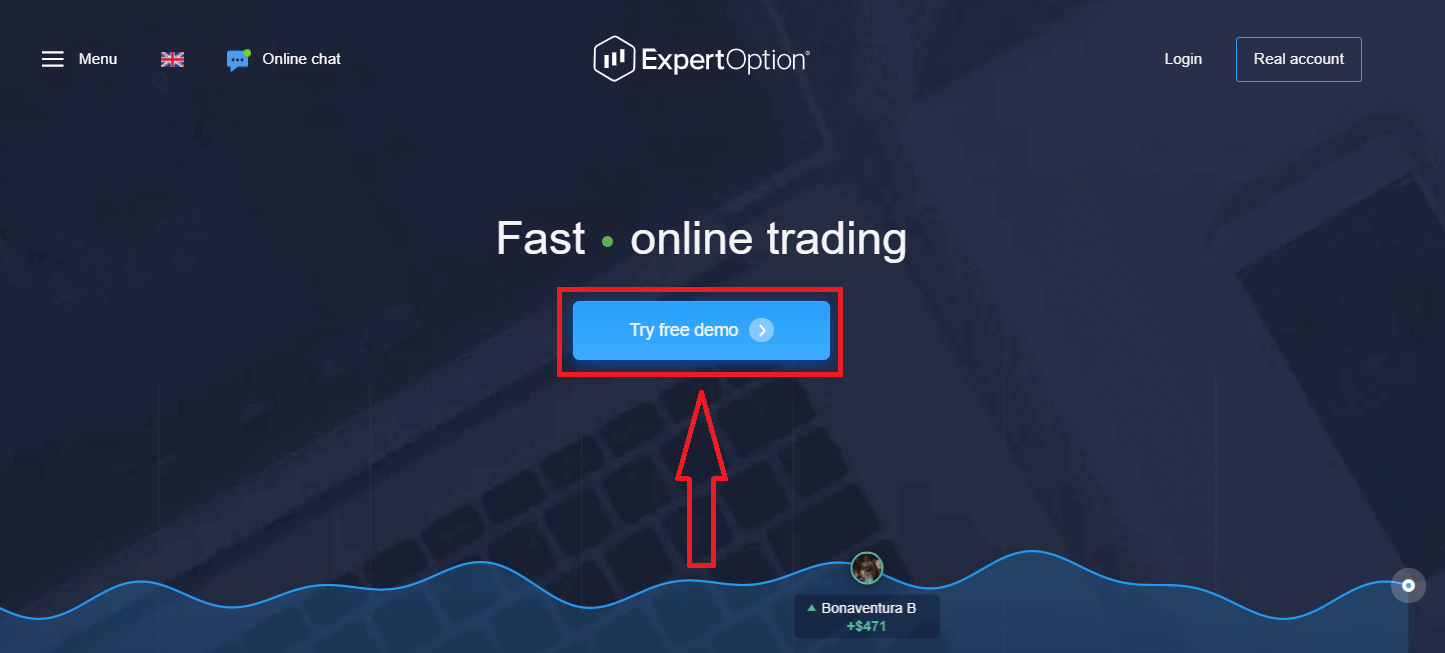
Dette tar deg til Demo-handelssiden for å begynne å handle med $10 000 på Demo-konto
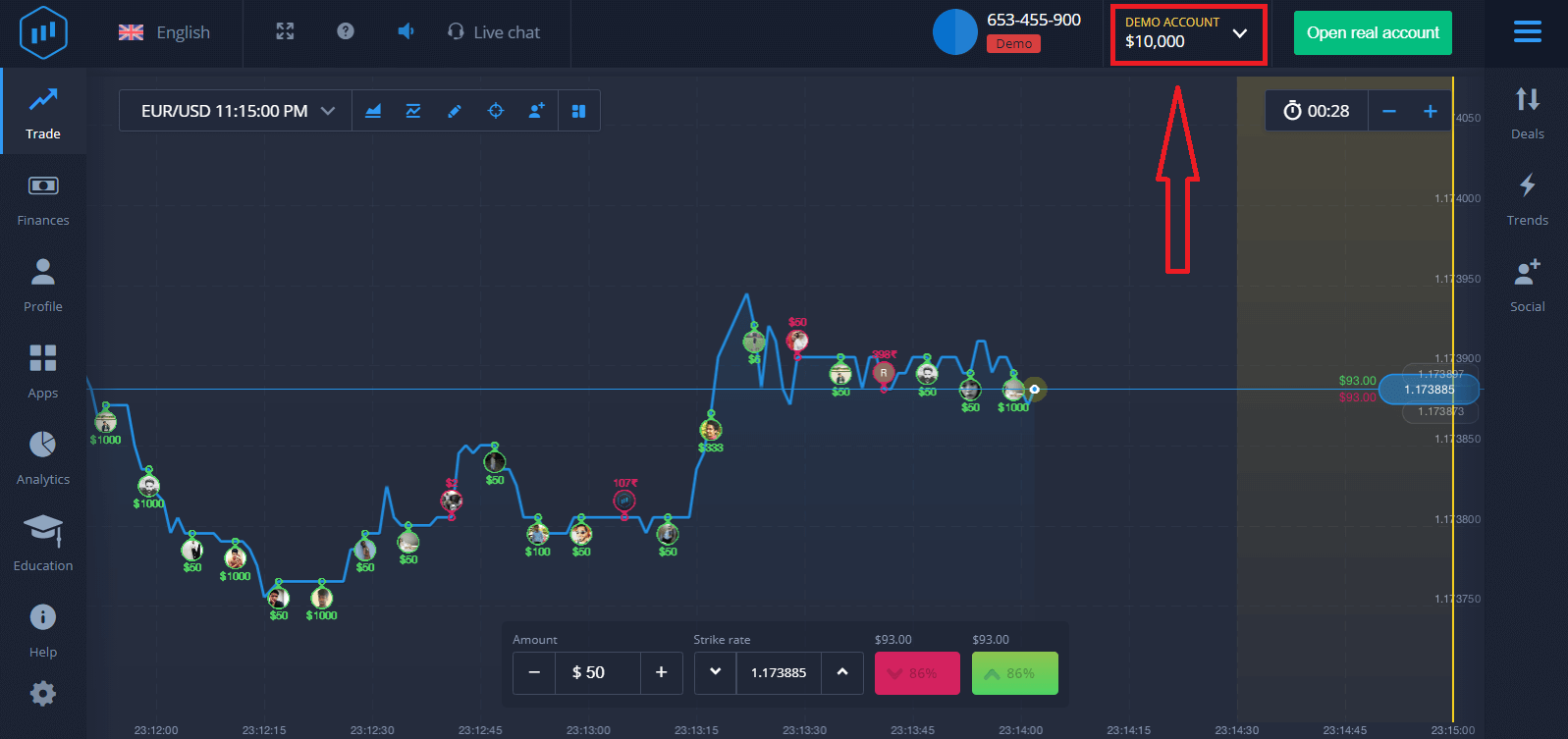
For å fortsette å bruke kontoen, lagre handelsresultater og kan handle på en ekte konto. Klikk "Åpne ekte konto" for å opprette en ExpertOption-konto.
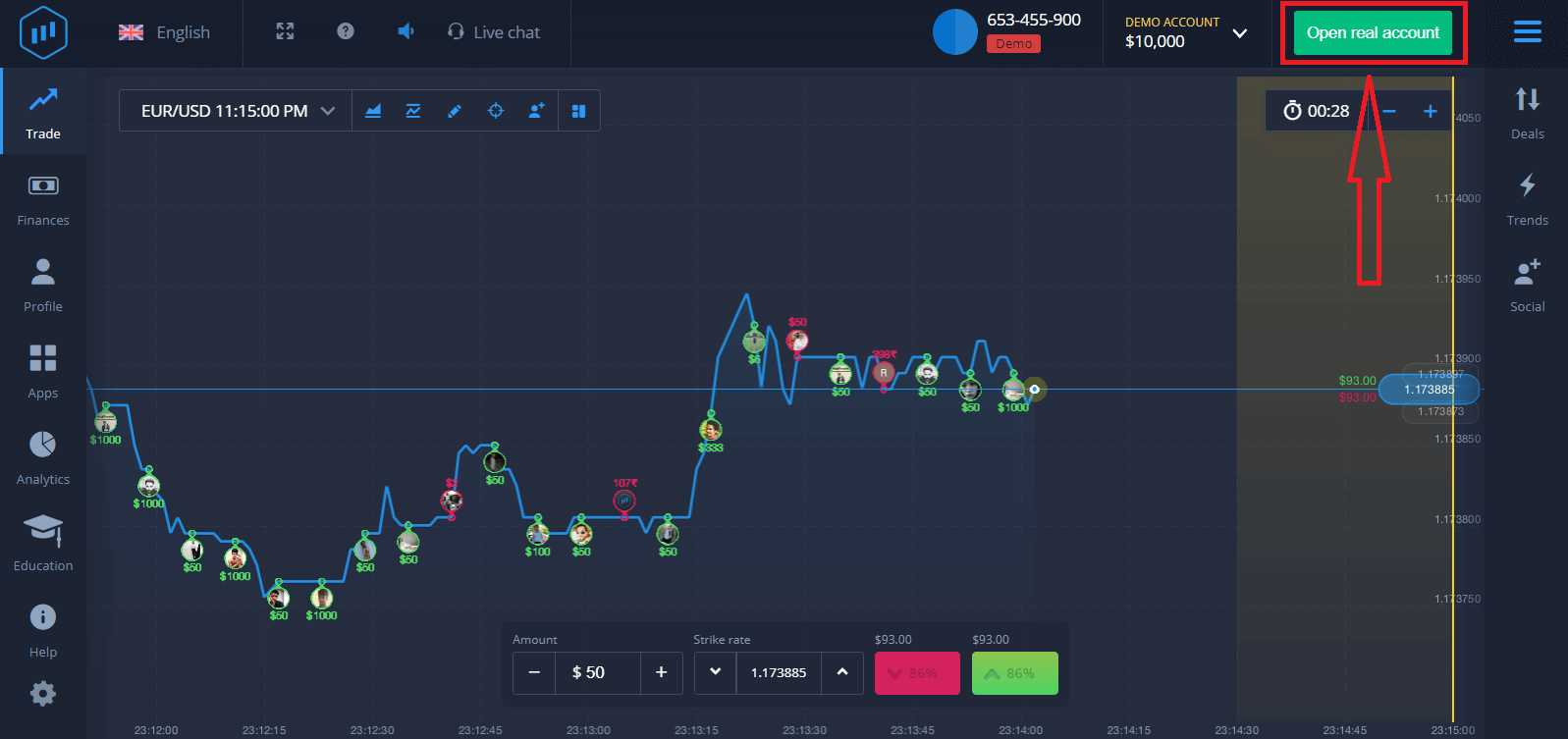
Det er tre tilgjengelige alternativer: registrere deg med din e-postadresse, Facebook-konto eller Google-konto som nedenfor. Alt du trenger er å velge en passende metode og lage et passord.
Hvordan åpne en konto med en e-post
1. Du kan registrere deg for en konto på plattformen ved å klikke på " Ekte konto "-knappen i øvre høyre hjørne.
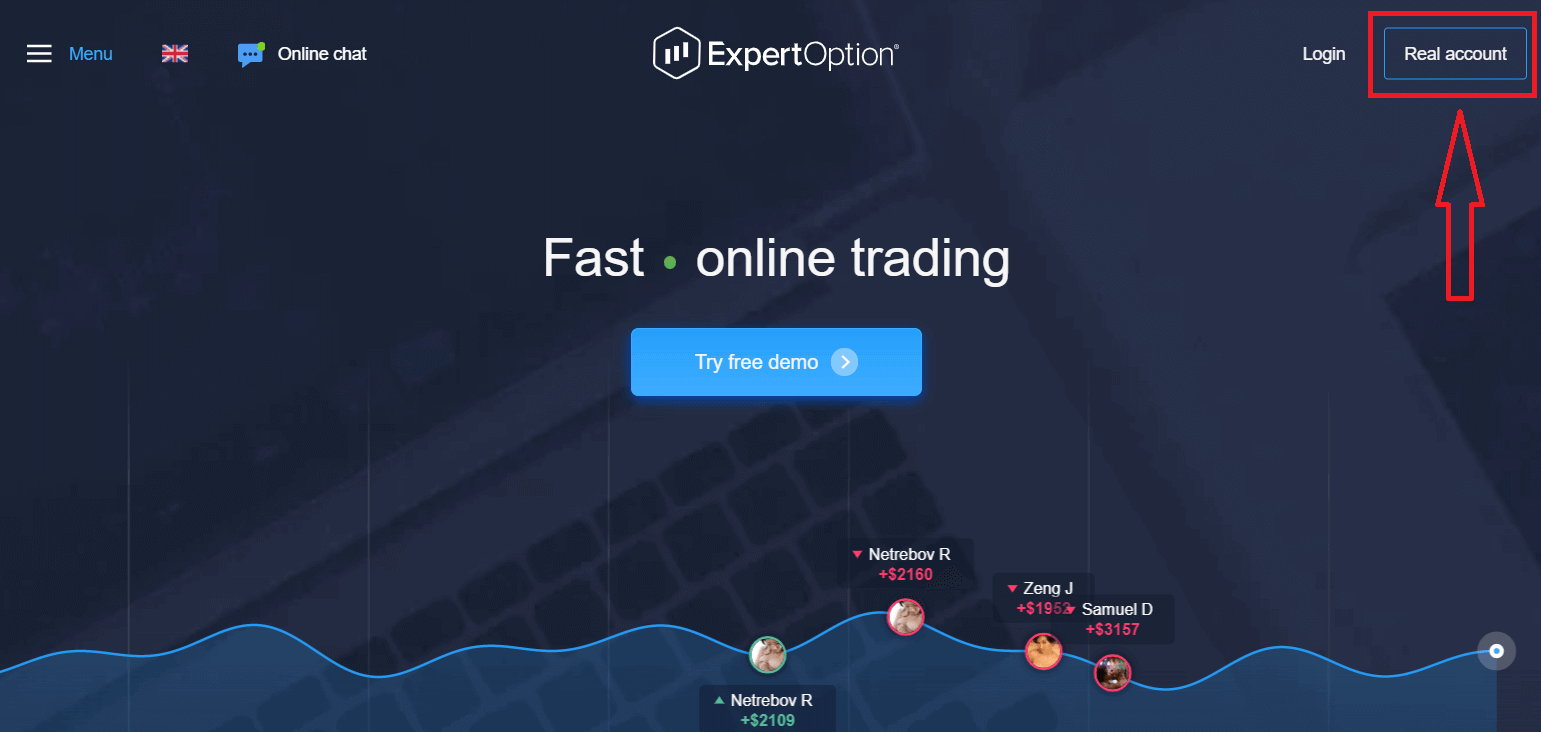
2. For å registrere deg må du fylle inn all nødvendig informasjon og klikke "Åpne konto"
- Skriv inn en gyldig e-postadresse.
- Lag et sterkt passord.
- Du må også lese "Vilkår og betingelser" og sjekke den.
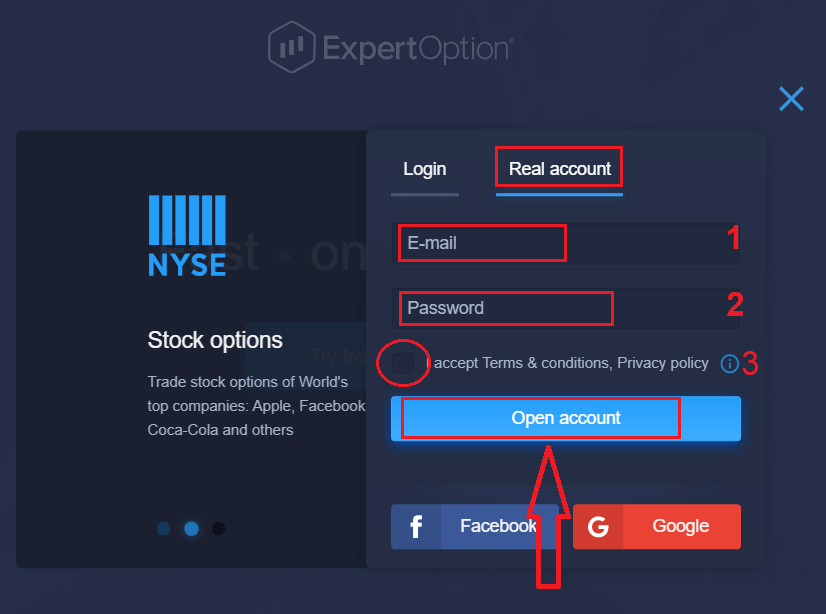
Gratulerer! Registreringen var vellykket. For å starte live trading må du gjøre en investering på kontoen din (minste innskudd er 10 USD).
Hvordan gjøre et innskudd i ExpertOption
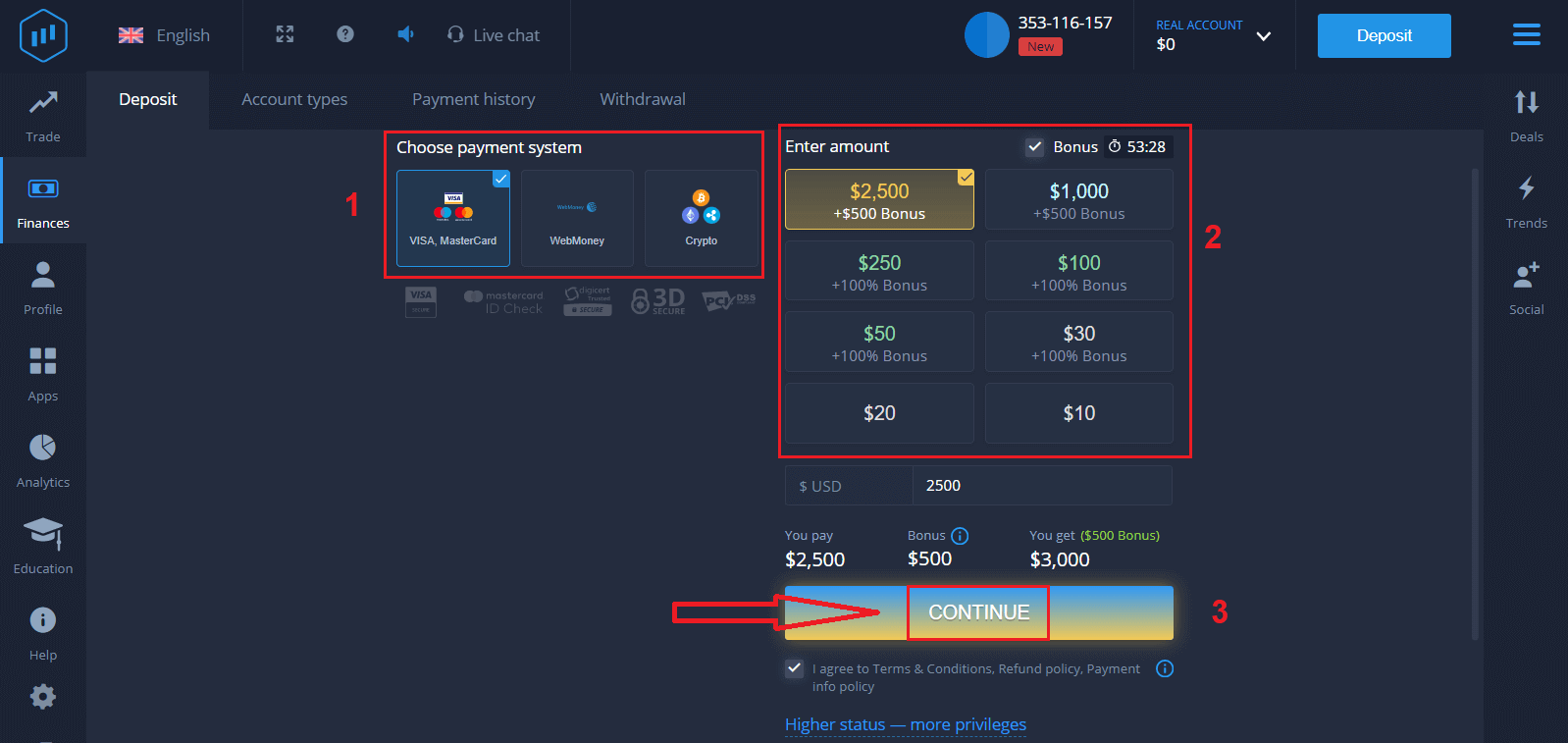
Skriv inn kortdataene og klikk "Legg til midler ..."
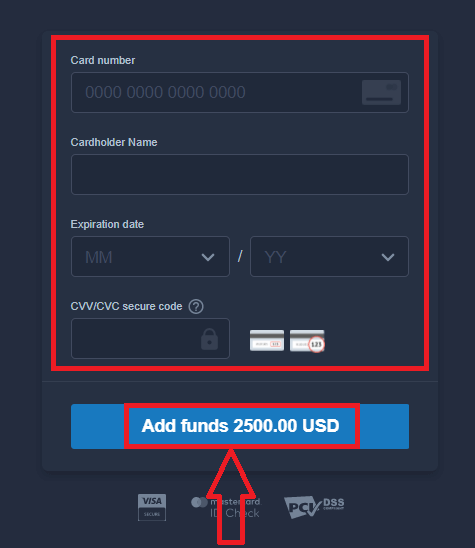
Nå kan du handle på en ekte konto etter vellykket innskudd.
Hvis du vil bruke demokonto, klikker du på "EKTE KONTO" og velger "DEMOKONTO" for å begynne å handle med $10 000 på demokonto. En demokonto er et verktøy for deg å bli kjent med plattformen, øve på handelsferdighetene dine på forskjellige eiendeler og prøve ut ny mekanikk på et sanntidsdiagram uten risiko.
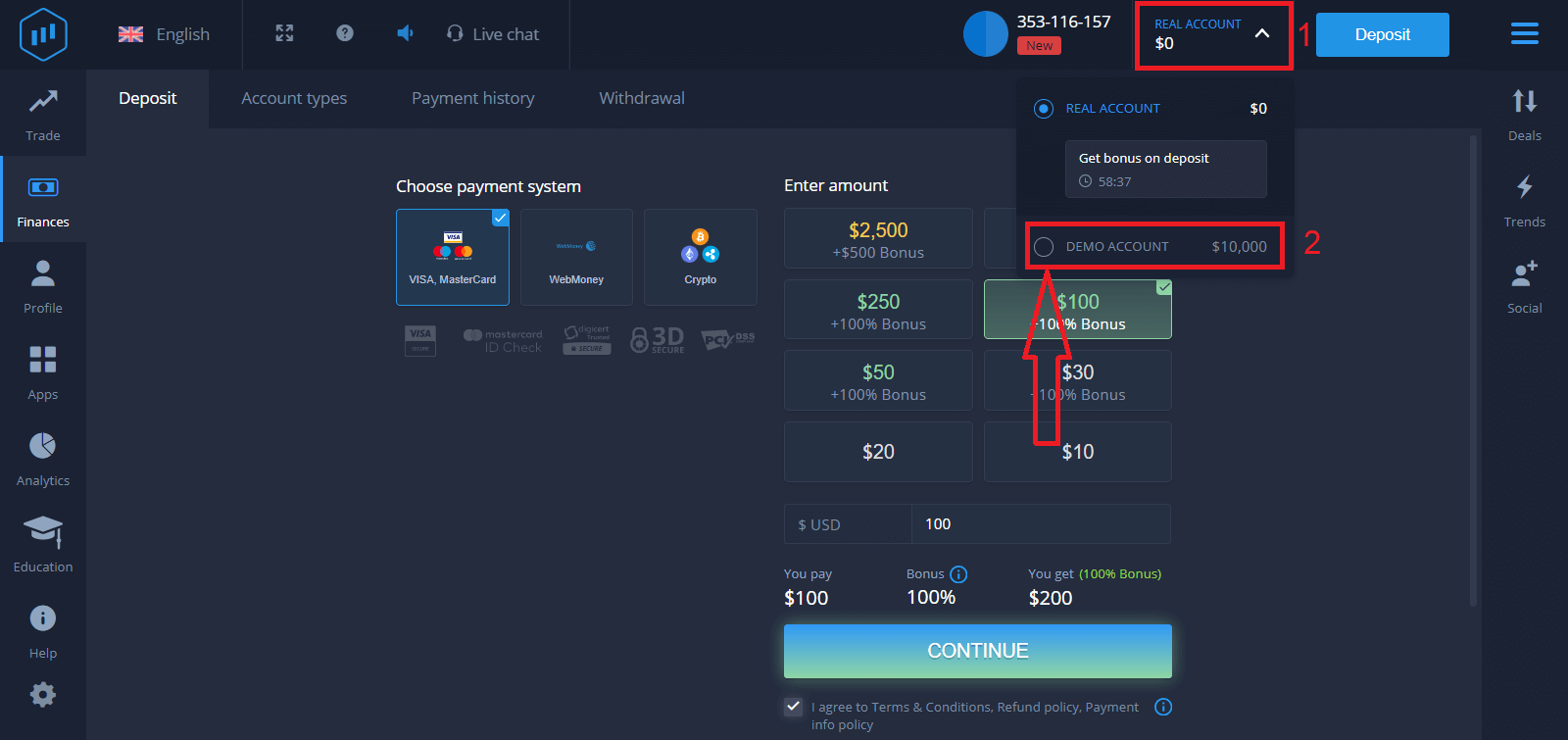
Til slutt får du tilgang til e-posten din, ExpertOption vil sende deg en bekreftelsespost. Klikk på knappen i den e-posten for å aktivere kontoen din. Så du vil fullføre registreringen og aktiveringen av kontoen din.
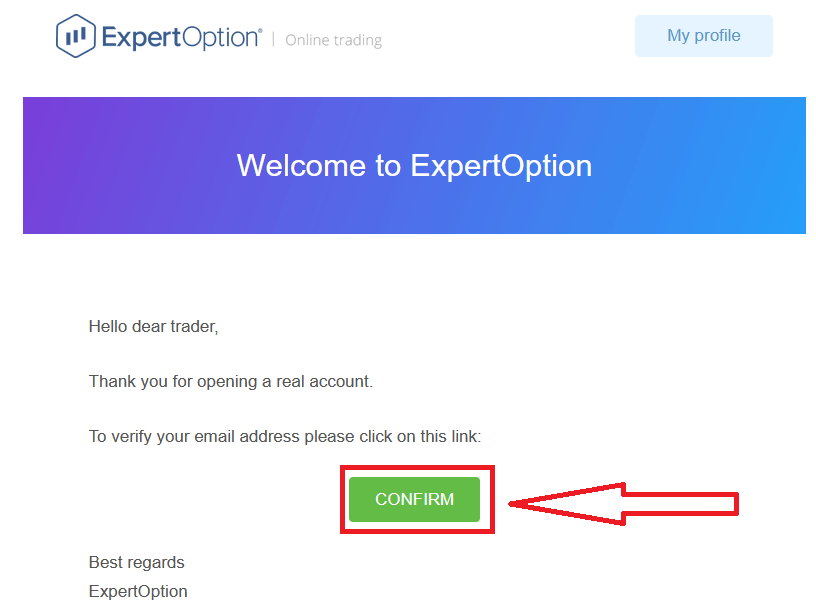
Hvordan åpne en konto med en Facebook-konto
Du har også muligheten til å åpne kontoen din med Facebook-konto, og du kan gjøre det med bare noen få enkle trinn:
1. Sjekk "Vilkår og betingelser" og klikk på Facebook -knappen
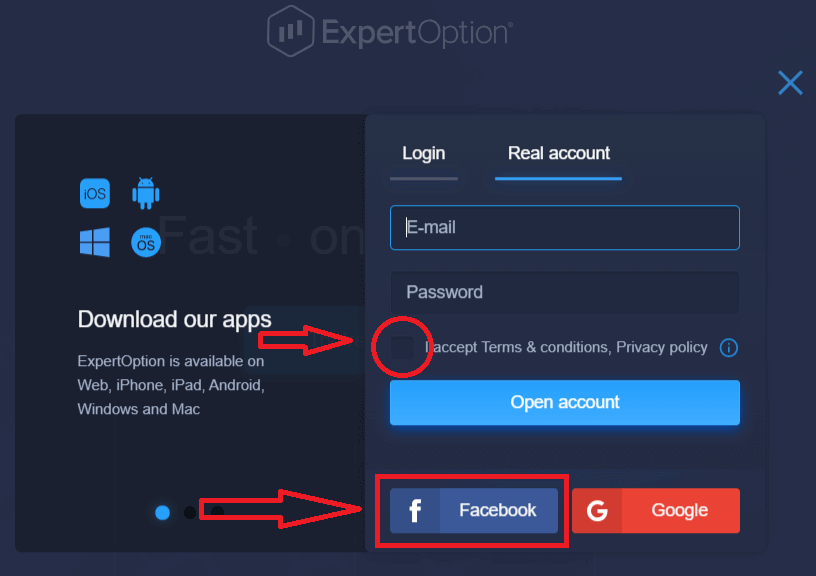
2. Facebook-påloggingsvinduet vil bli åpnet, hvor du trenger for å skrive inn e-postadressen din som du brukte til å registrere deg på Facebook
3. Skriv inn passordet fra Facebook-kontoen din
4. Klikk på "Logg inn"
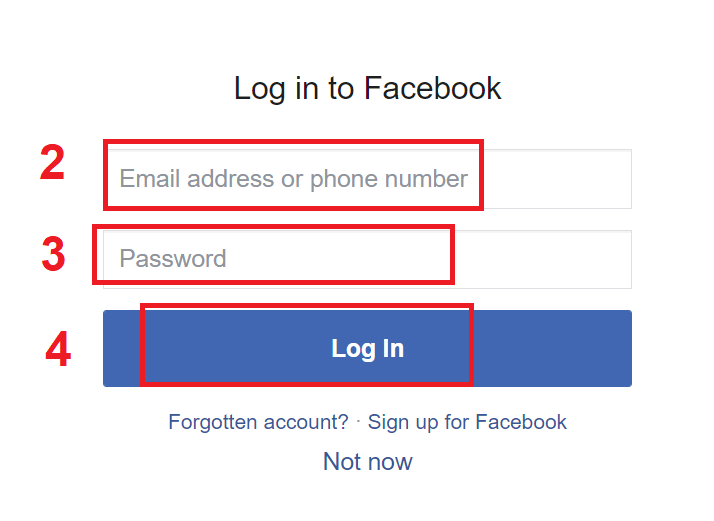
Når du har klikket på "Logg inn"-knappen, ber ExpertOption om tilgang til: Navnet ditt og profilbilde og e-postadresse. Klikk "Fortsett..."
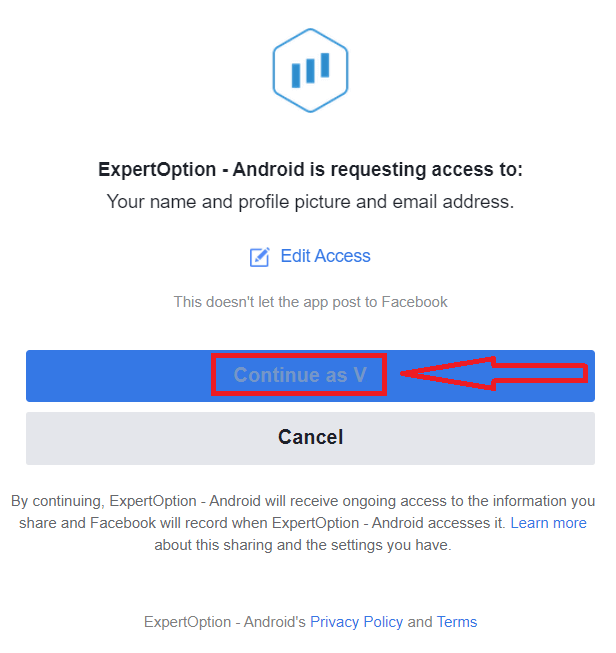
Etter det blir du automatisk omdirigert til ExpertOption-plattformen.
Hvordan åpne en konto med en Google-konto
1. For å registrere deg med en Google -konto, Sjekk "Vilkår og betingelser" og klikk på den tilsvarende knappen i registreringsskjemaet.
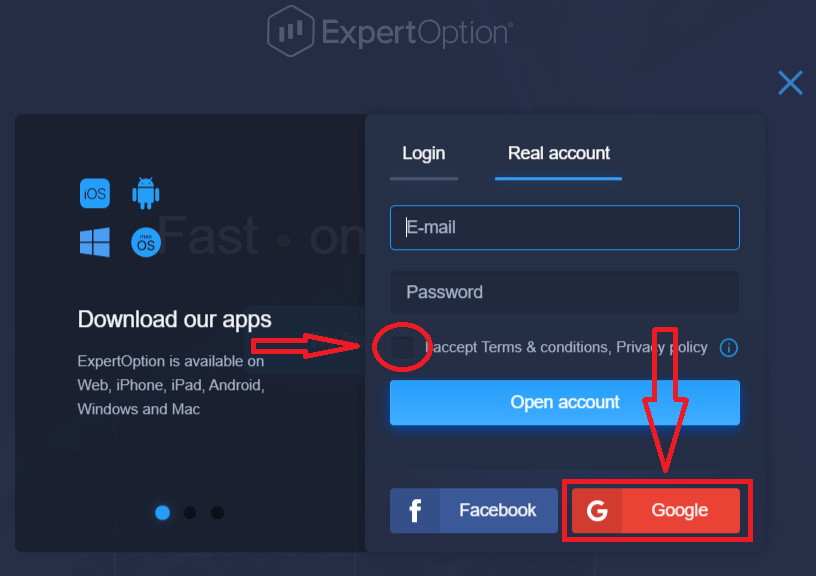
2. I det nyåpnede vinduet skriv inn telefonnummeret eller e-posten din og klikk "Neste".
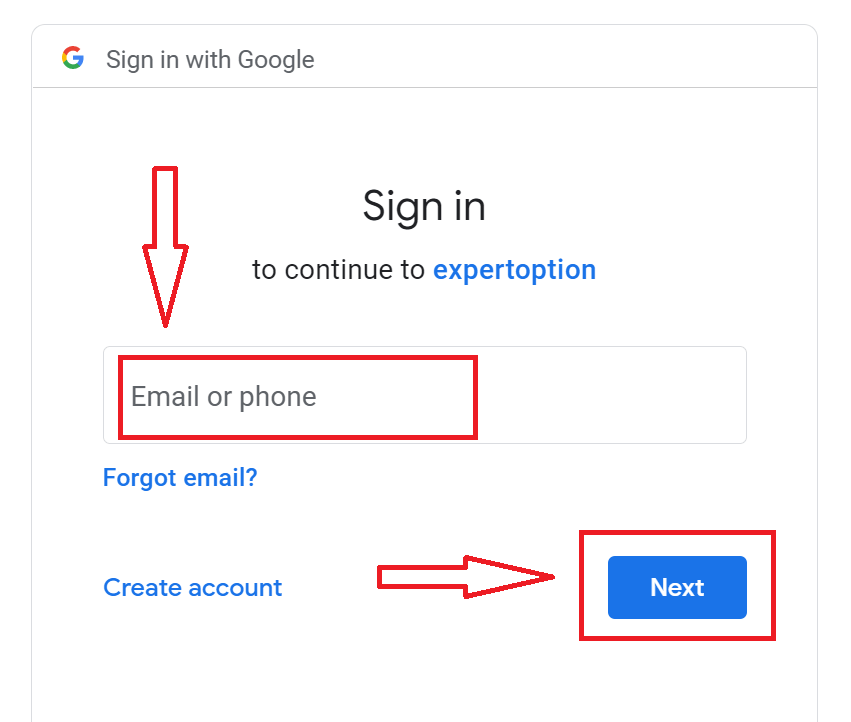
3. Skriv deretter inn passordet for Google-kontoen din og klikk på "Neste".
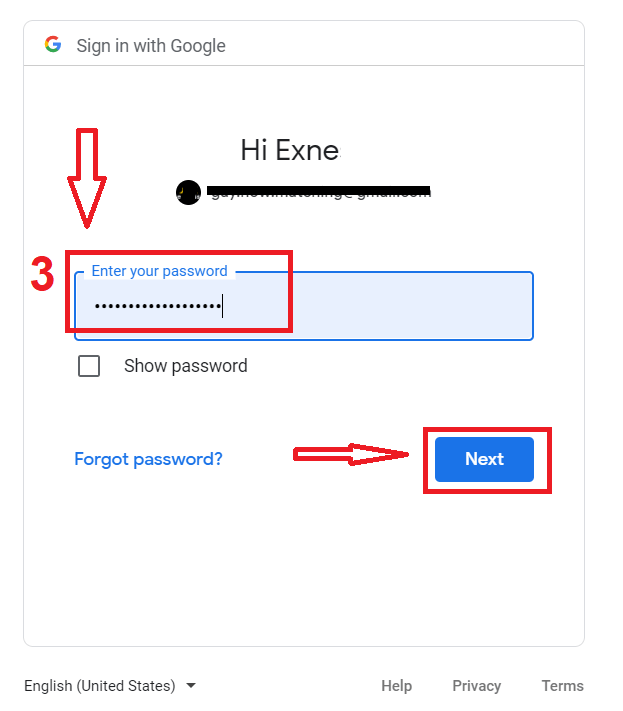
Deretter følger du instruksjonene sendt fra tjenesten til e-postadressen din.
Åpne konto på ExpertOption iOS-appen
Hvis du har en iOS-mobilenhet, må du laste ned den offisielle ExpertOption-mobilappen fra App Store eller her . Bare søk etter "ExpertOption - Mobile Trading"-appen og last den ned på din iPhone eller iPad.Mobilversjonen av handelsplattformen er nøyaktig den samme som nettversjonen av den. Følgelig vil det ikke være noen problemer med handel og overføring av midler.
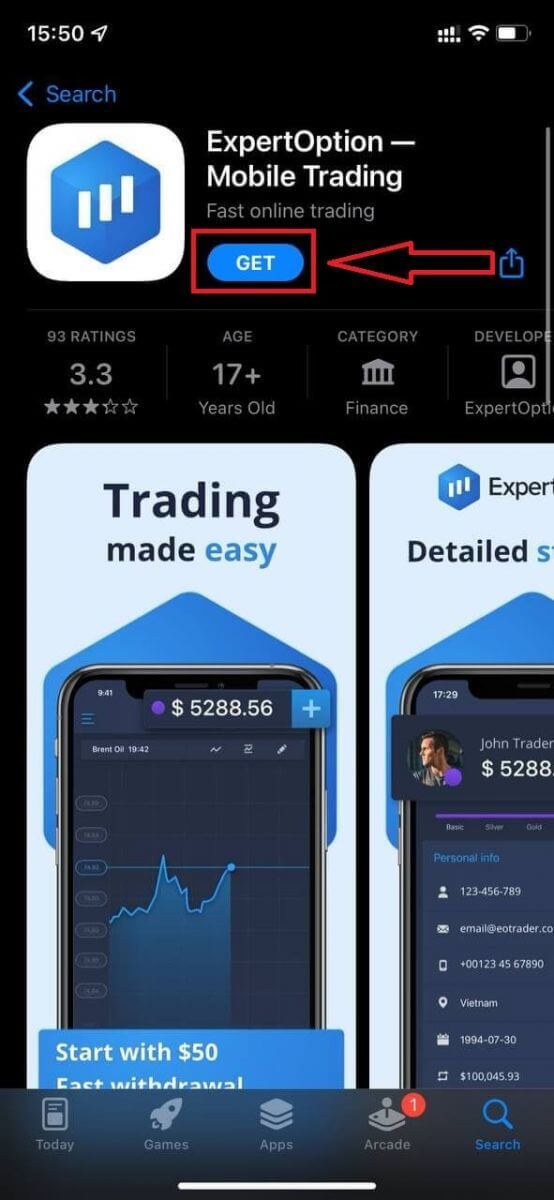
Etter det, åpne ExpertOption-appen, vil du se handelsplattformen, klikk "Kjøp" eller "Selg" for å forutsi hvor grafen vil gå.
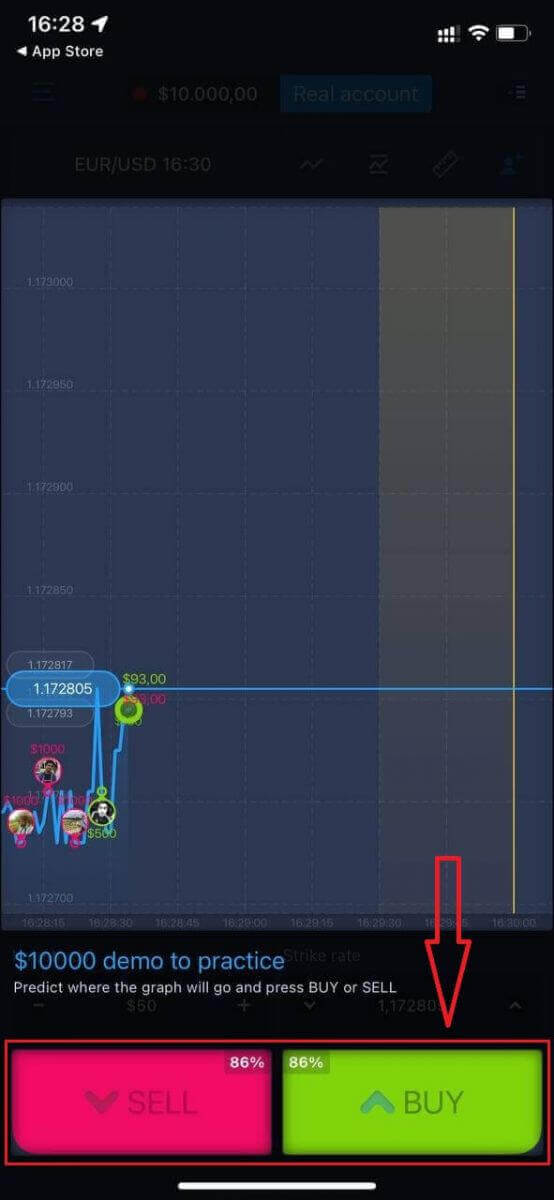
Nå kan du fortsette å handle med $10 000 på demokonto.
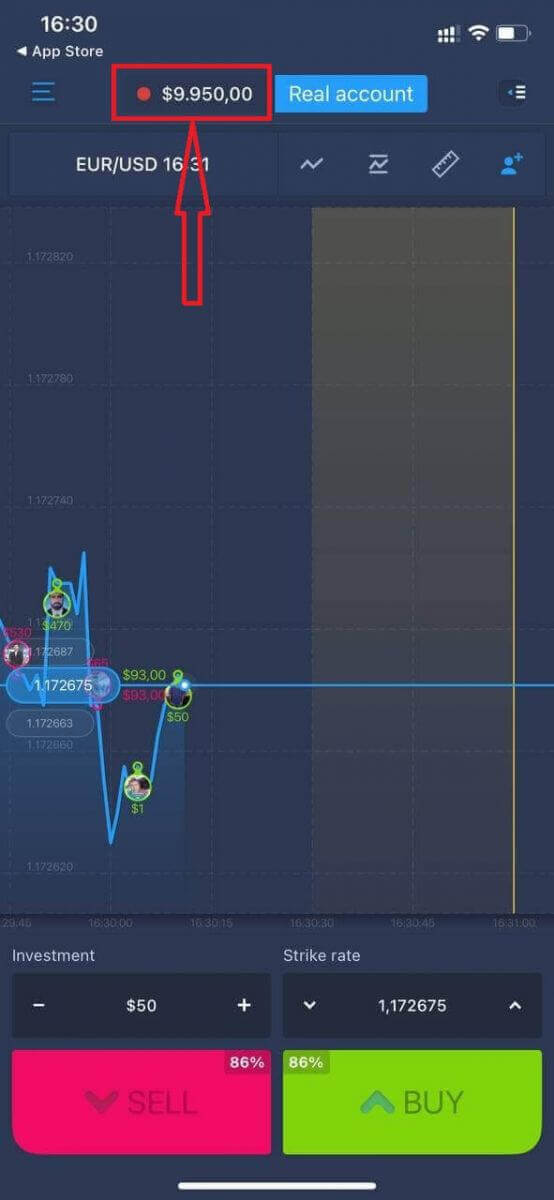
Du kan også åpne en konto på iOS-mobilplattformen ved å klikke på "Ekte konto"
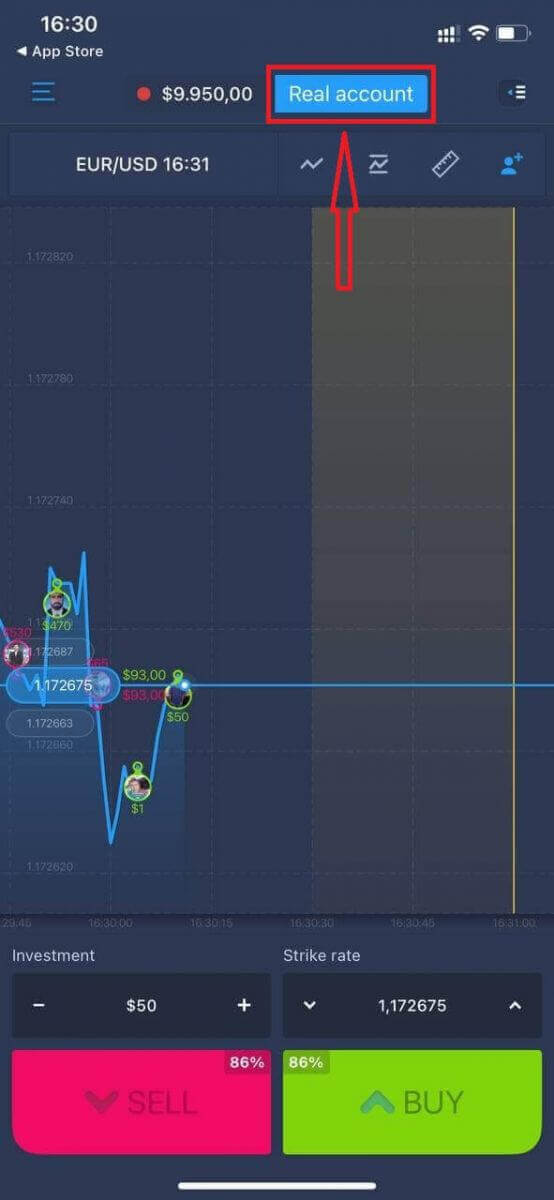
- Skriv inn en gyldig e-postadresse.
- Lag et sterkt passord.
- Du må også godta "vilkår og betingelser"
- Klikk "Opprett konto"
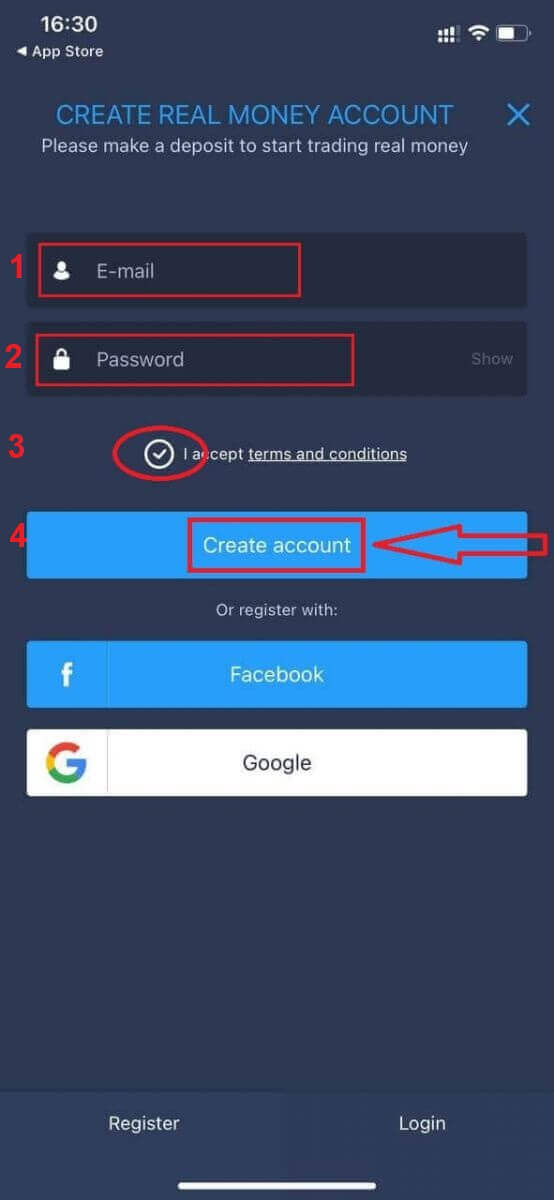
Gratulerer! Du har registrert deg vellykket, nå kan du sette inn og begynne å handle med ekte konto
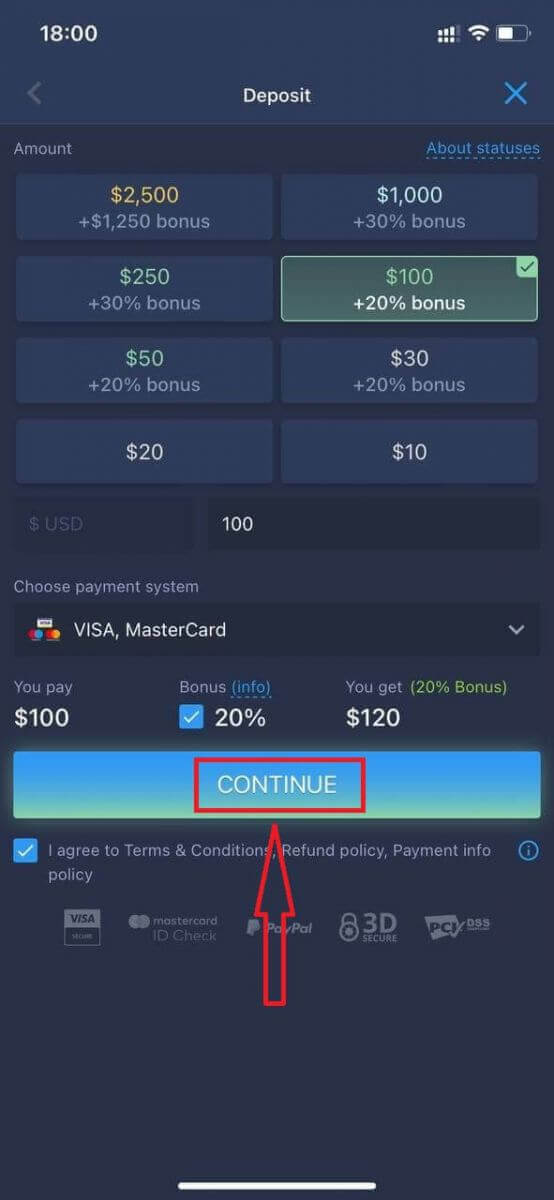
Åpne konto på ExpertOption Android-appen
Hvis du har en Android-mobilenhet, må du laste ned den offisielle ExpertOption-mobilappen fra Google Play eller her . Bare søk etter "ExpertOption - Mobile Trading"-appen og last den ned på enheten din.
Mobilversjonen av handelsplattformen er nøyaktig den samme som nettversjonen av den. Følgelig vil det ikke være noen problemer med handel og overføring av midler. Dessuten anses ExpertOption-handelsappen for Android for å være den beste appen for netthandel. Dermed har den høy rating i butikken.
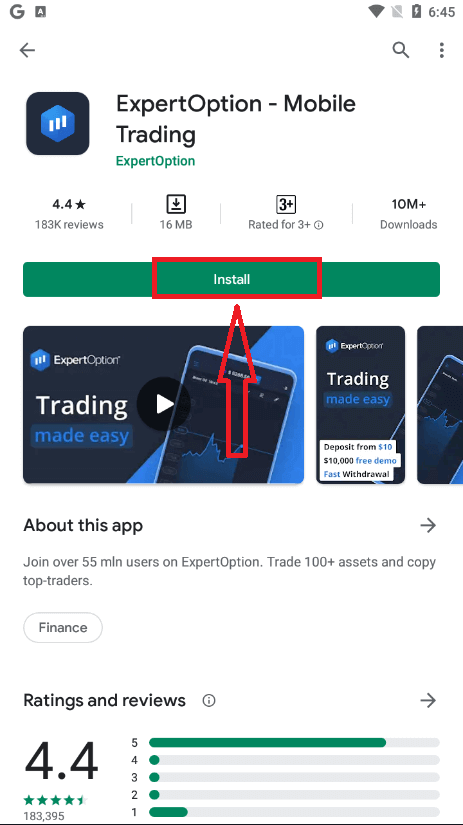
Etter det, åpne ExpertOption-appen, vil du se handelsplattformen, klikk "Kjøp" eller "Selg" for å forutsi hvor grafen vil gå.
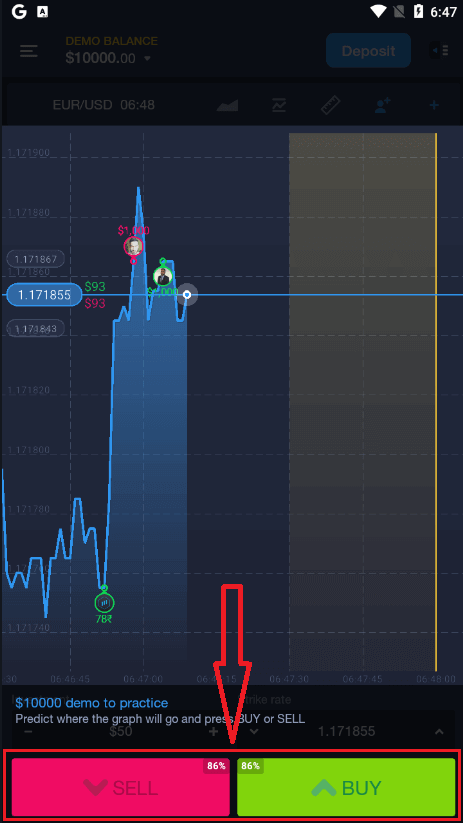
Nå kan du fortsette å handle med $10 000 på demokonto.
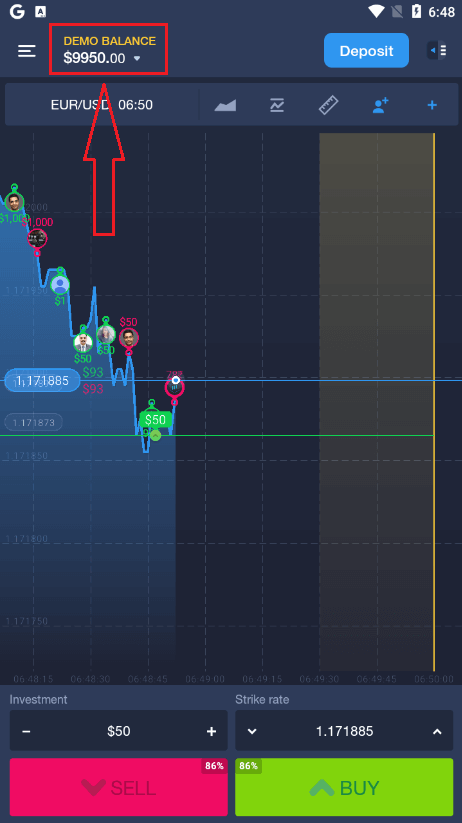
Du kan også åpne en konto på Android-mobilplattformen ved å klikke "DEMO BALANCE" og deretter klikke på "Åpne ekte konto"
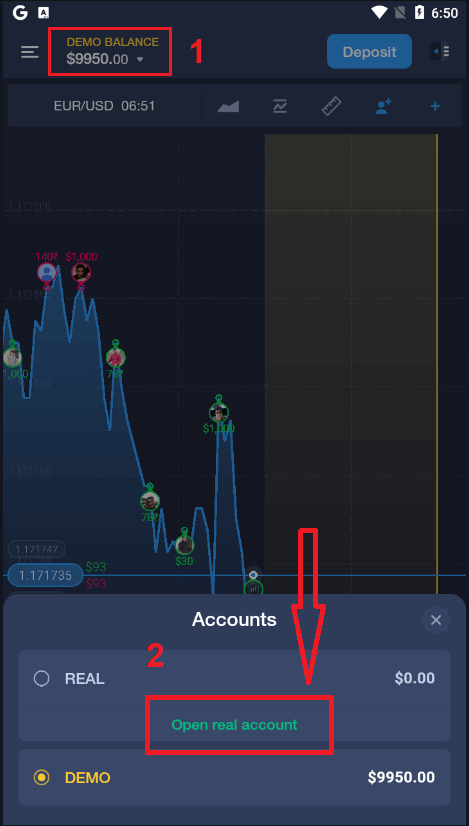
- Skriv inn en gyldig e-postadresse.
- Lag et sterkt passord.
- Du må også godta "vilkår og betingelser"
- Klikk "Opprett konto"

Gratulerer! Du har registrert deg, nå kan du sette inn og begynne å handle med ekte konto
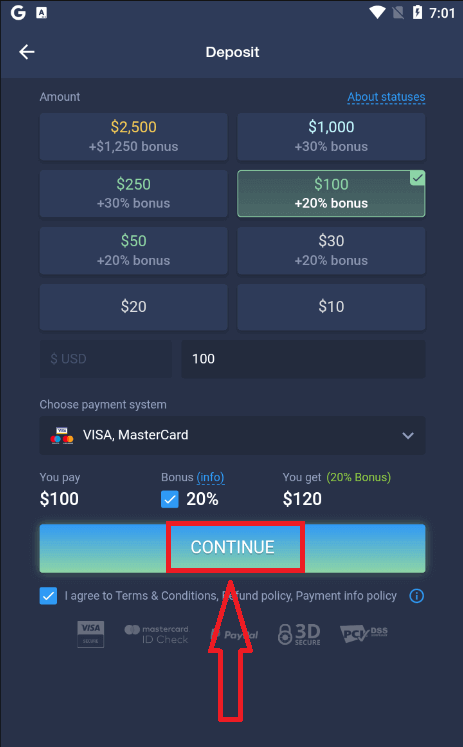
Åpne ExpertOption-kontoen på mobilnettversjonen
Hvis du vil handle på den mobile webversjonen av ExpertOption handelsplattform, kan du enkelt gjøre det. Først åpner du nettleseren din på mobilenheten din. Etter det, søk etter " expertoption.com " og besøk den offisielle nettsiden til megleren.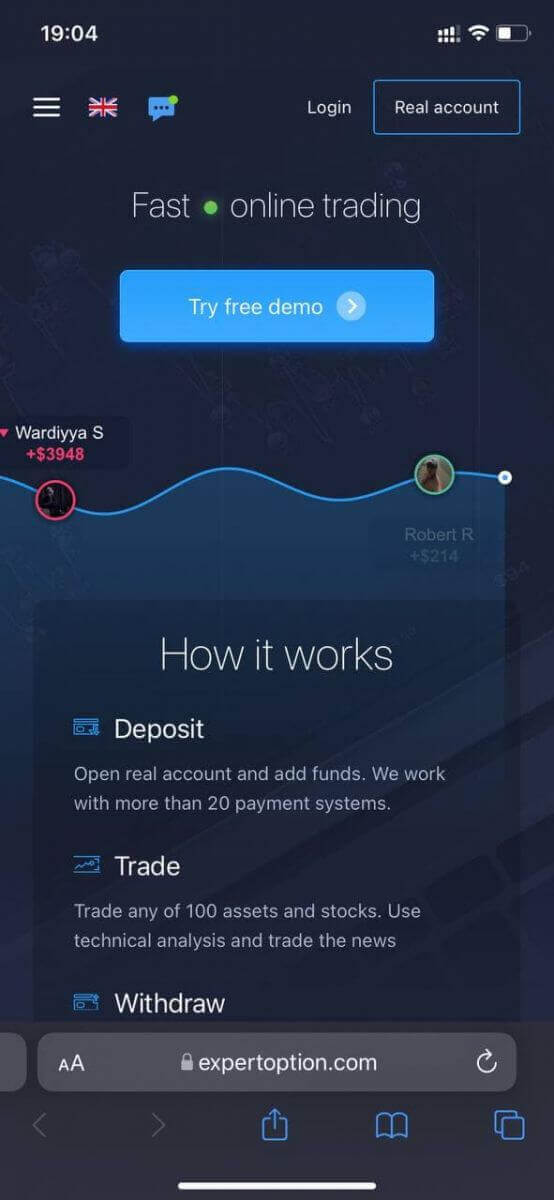
Klikk på "Ekte konto"-knappen i øvre høyre hjørne.
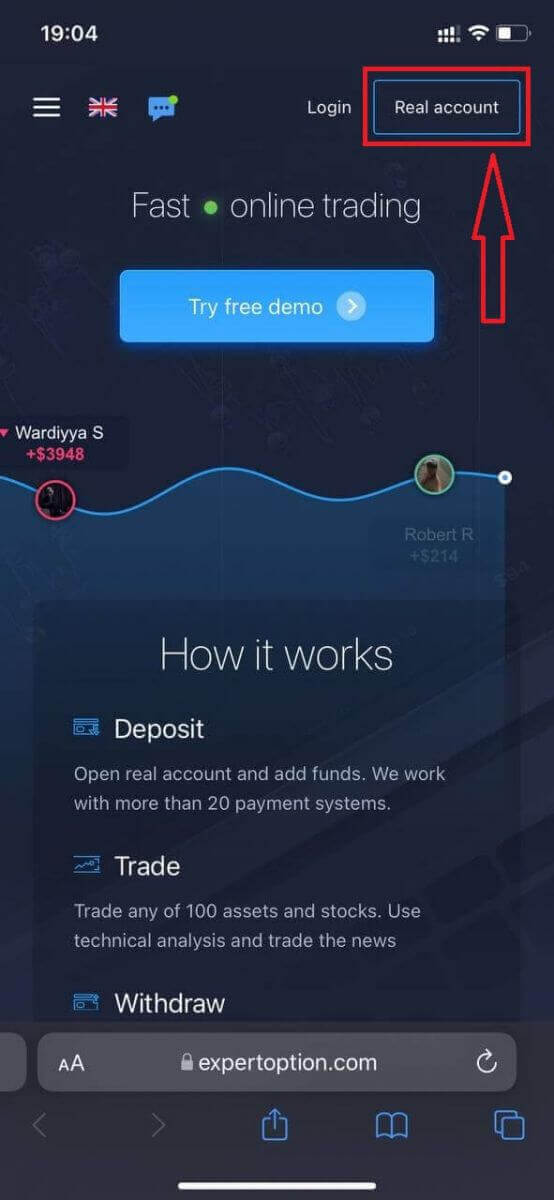
På dette trinnet legger vi fortsatt inn data: e-post, passord, godta "Vilkår og betingelser" og klikk "Åpne konto"
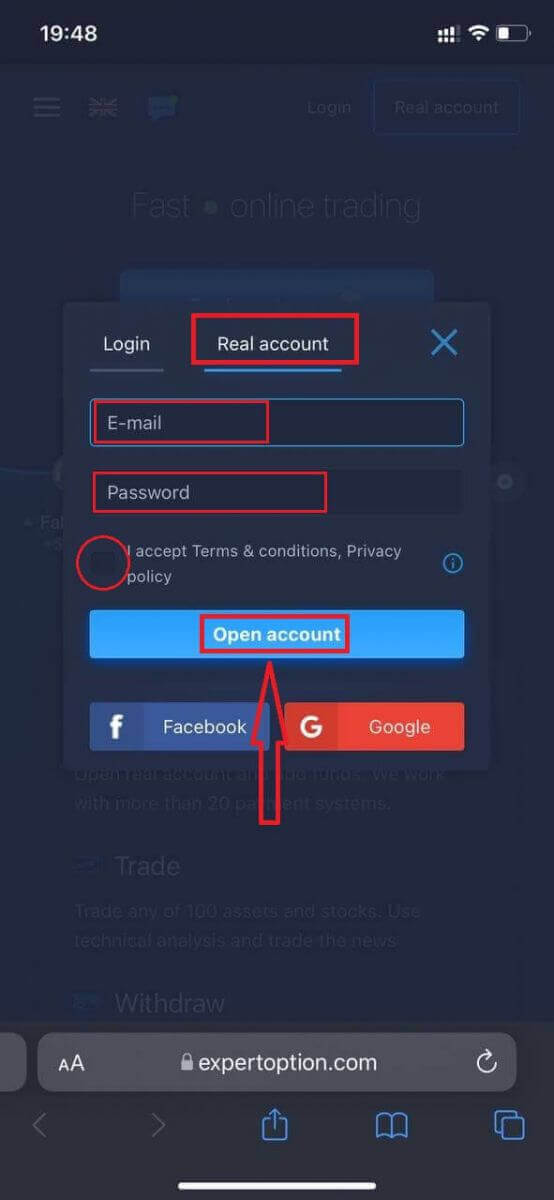
Gratulerer! Du har registrert deg vellykket, Nå kan du sette inn og begynne å handle med ekte konto
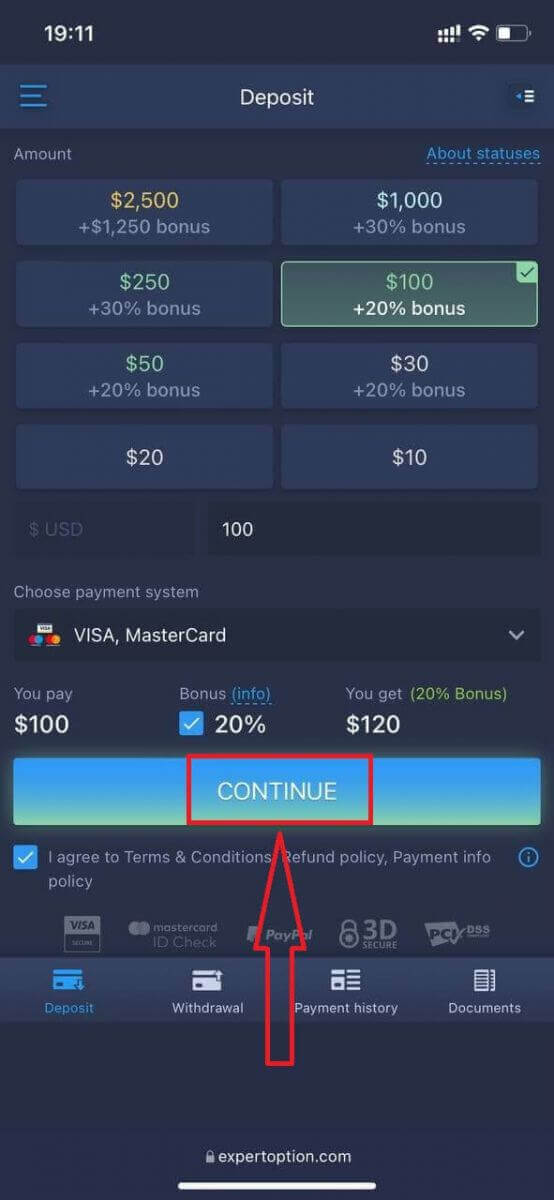
. Mobilnettversjonen av handelsplattformen er nøyaktig den samme som en vanlig nettversjon av den. Følgelig vil det ikke være noen problemer med handel og overføring av midler.
Eller du ønsker å handle med en demokonto først, for å gjøre det ved å klikke på menyikonet Klikk
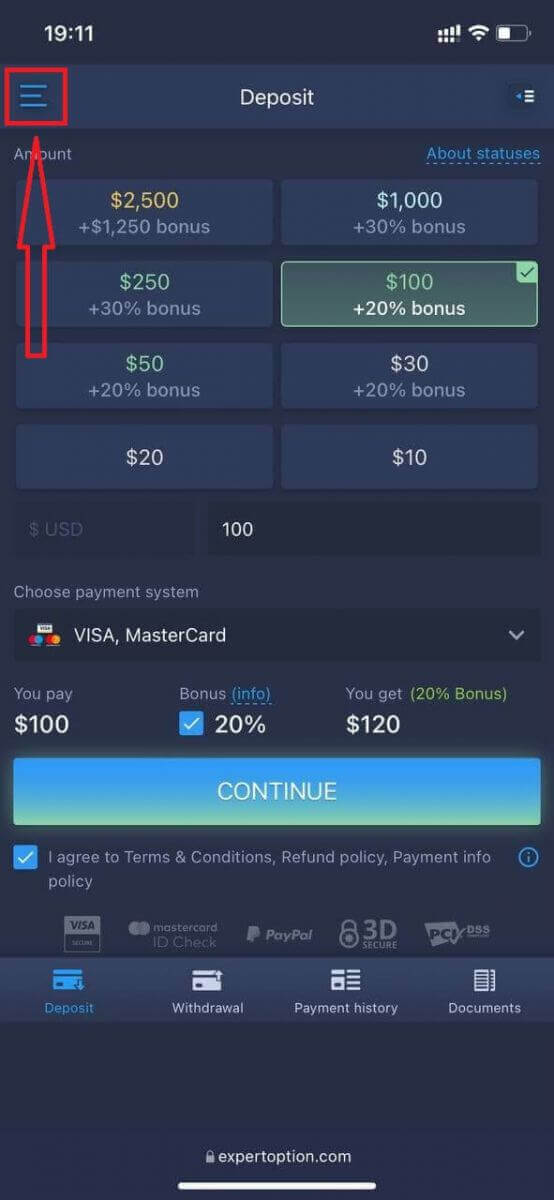
på "Handel"
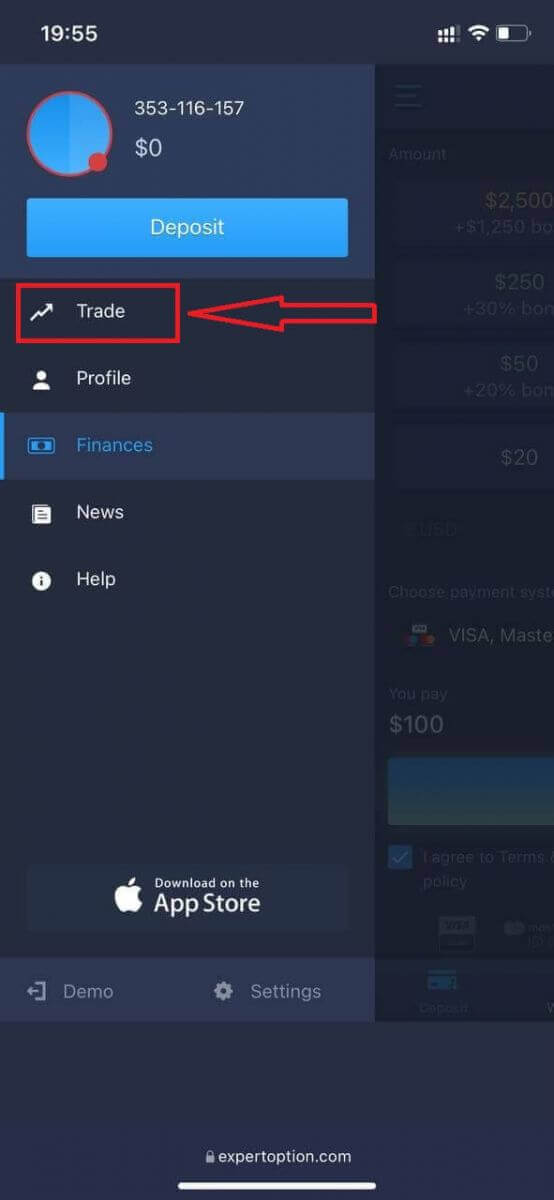
Bytt konto fra ekte konto til
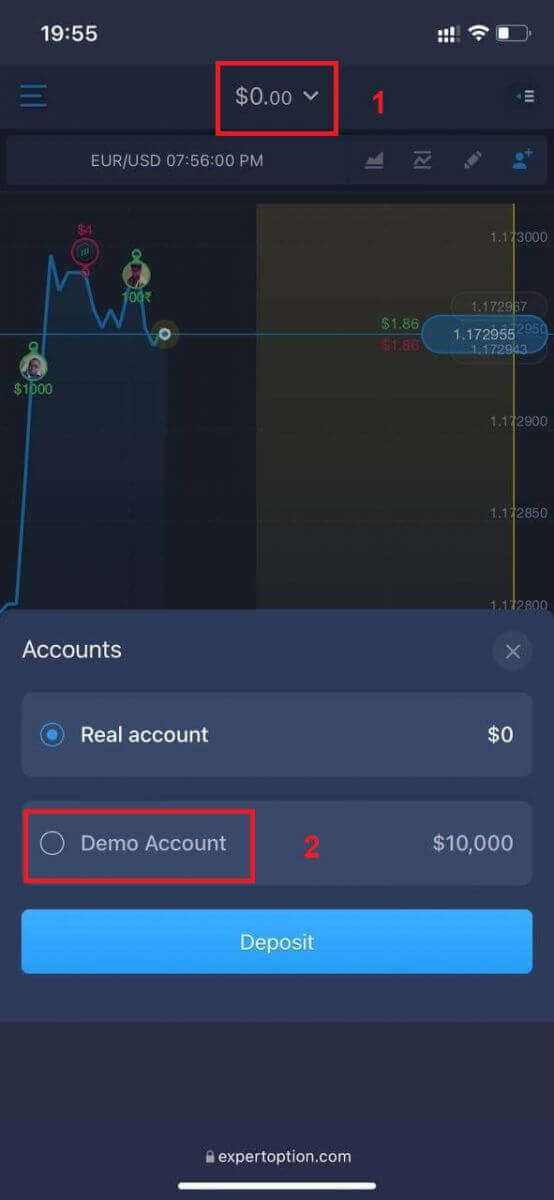
demokonto. Du vil ha $10 000 på demokonto.
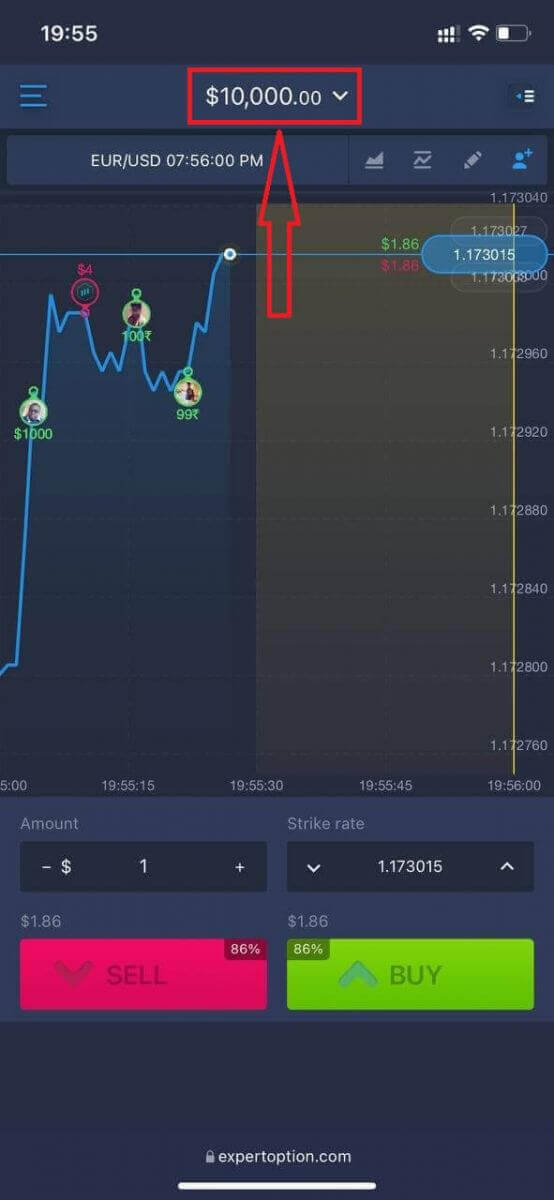
Ofte stilte spørsmål (FAQ)
Finnes det en demokonto?
Vi tilbyr deg å bruke en demokonto med saldoen på 10 000 virtuelle penger for å kunne evaluere fordelene med handelsplattformen.
Hvor mye penger kan jeg tjene på praksiskontoen?
Du kan ikke ta fortjeneste fra transaksjoner du fullfører på praksiskontoen. Du får virtuelle midler og gjør virtuelle transaksjoner. Den er kun beregnet for treningsformål. For å handle med ekte penger, må du sette inn penger til en ekte konto.
Hvordan bytter jeg mellom praksiskontoen og den ekte kontoen?
For å bytte mellom kontoer, klikk på saldoen din øverst i midten. Sørg for at du er i handelsrommet. Panelet som åpnes viser alle kontoene dine: din ekte konto og din praksiskonto. Klikk på en konto for å gjøre den aktiv slik at du kan bruke den til handel.
Slik logger du på ExpertOption
Hvordan logger jeg på ExpertOption-konto?
- Gå til mobil ExpertOption-appen eller nettstedet .
- Klikk på "Logg inn".
- Skriv inn e-post og passord.
- Klikk på "Logg inn" blå knapp.
- Hvis du har glemt e-posten din, kan du logge på med «Google» eller «Facebook».
- Hvis du har glemt passordet, klikk på "Glemt passord".
Klikk "Logg inn", påloggingsskjema vises.
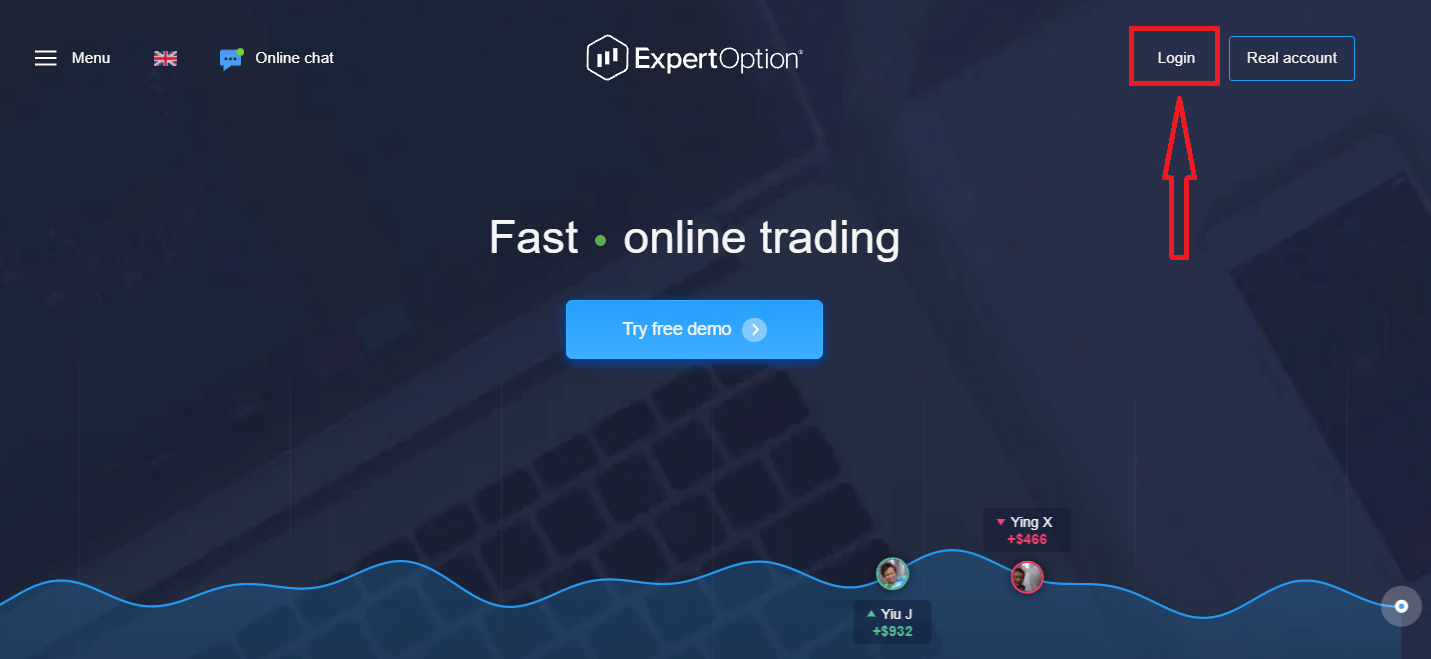
Skriv inn din e-postadresse og passord som du registrerte for å logge inn på kontoen din med og klikk på "Logg inn"-knappen
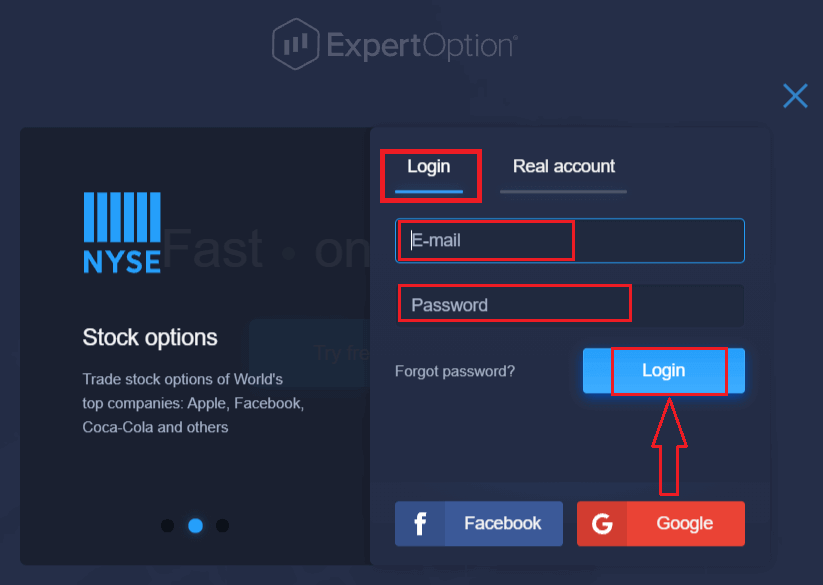
Etter vellykket innlogging vil du se innskuddssiden som nedenfor. For å starte live trading må du gjøre en investering på kontoen din (minste innskudd er 10 USD).
Hvordan gjøre et innskudd i ExpertOption
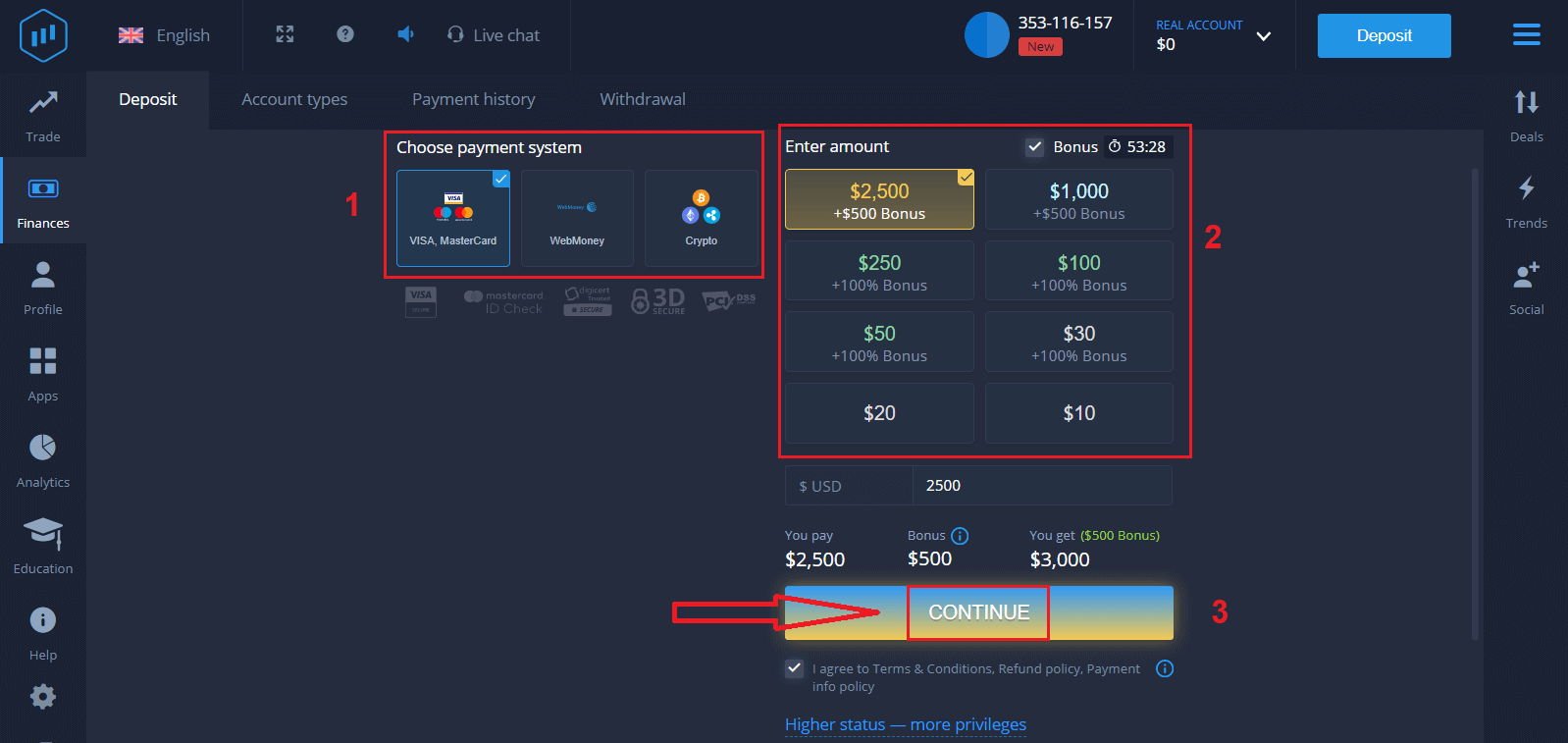
Skriv inn kortdataene og klikk "Legg til midler ..."
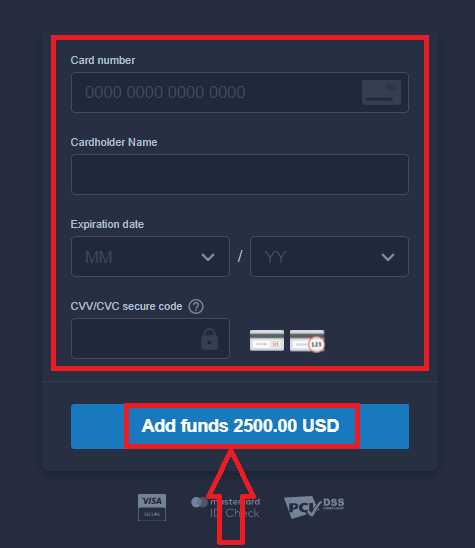
Nå kan du handle på en ekte konto etter vellykket innskudd.
Hvis du vil bruke demokonto, klikker du på "EKTE KONTO" og velger "DEMOKONTO" for å begynne å handle med $10 000 på demokonto. En demokonto er et verktøy for deg å bli kjent med plattformen, øve på handelsferdighetene dine på forskjellige eiendeler og prøve ut ny mekanikk på et sanntidsdiagram uten risiko.
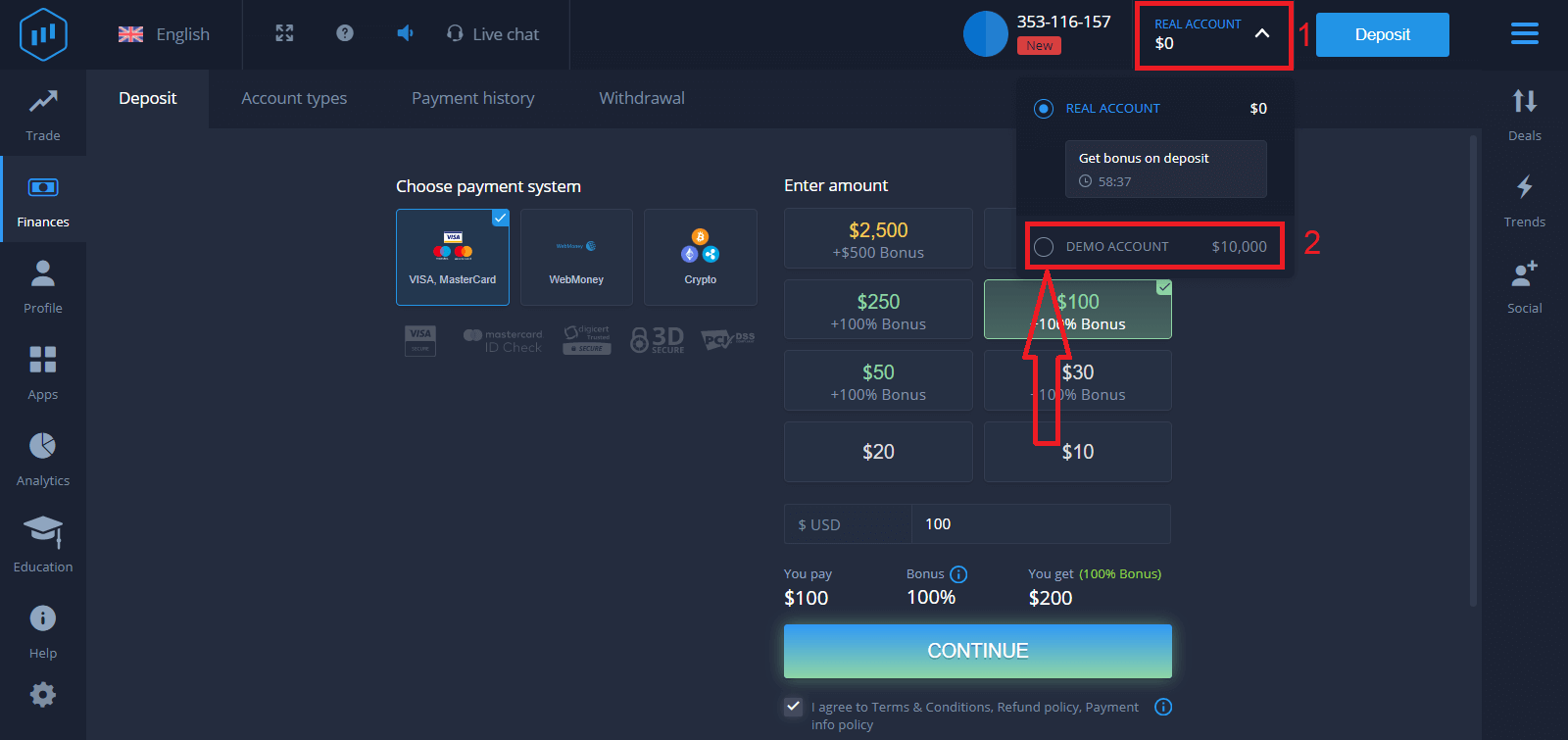
Hvordan logge på ExpertOption med Facebook?
Du kan også logge inn på nettstedet med din personlige Facebook-konto ved å klikke på Facebook-knappen.
1. Klikk på Facebook -knappen
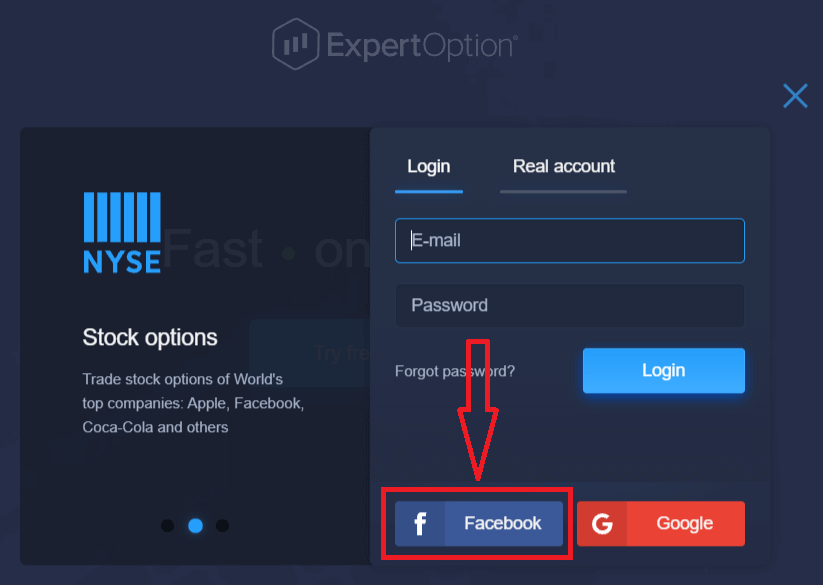
2. Facebook-påloggingsvinduet åpnes, hvor du må skrive inn e-postadressen du brukte til å registrere deg på Facebook
3. Skriv inn passordet fra Facebook-kontoen din
4. Klikk på "Logg inn"
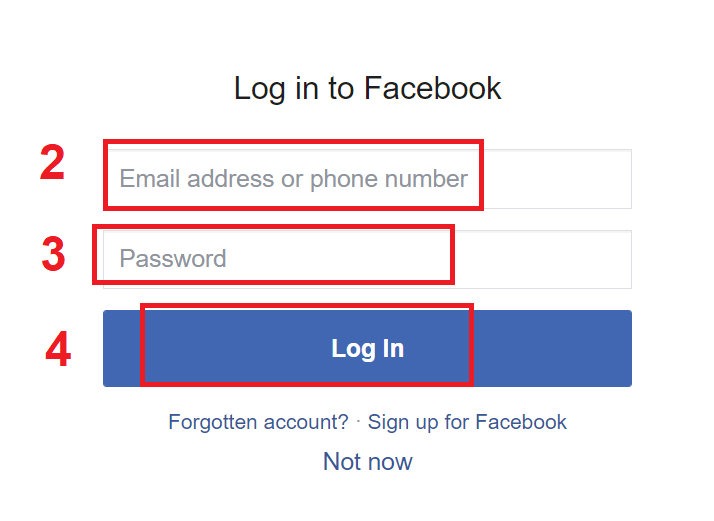
Når du har klikket på "Logg inn"-knappen, vil ExpertOption be om tilgang til: Ditt navn og profilbilde og e-postadresse. Klikk "Fortsett..."
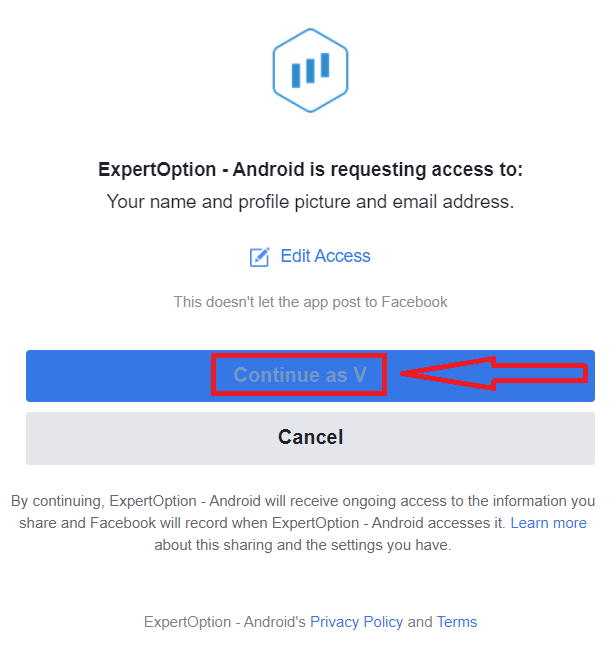
Etter det blir du automatisk omdirigert til ExpertOption-plattformen.
Hvordan logger jeg på ExpertOption med Google?
1. For godkjenning gjennom Google -kontoen din, må du klikke på Google -knappen.
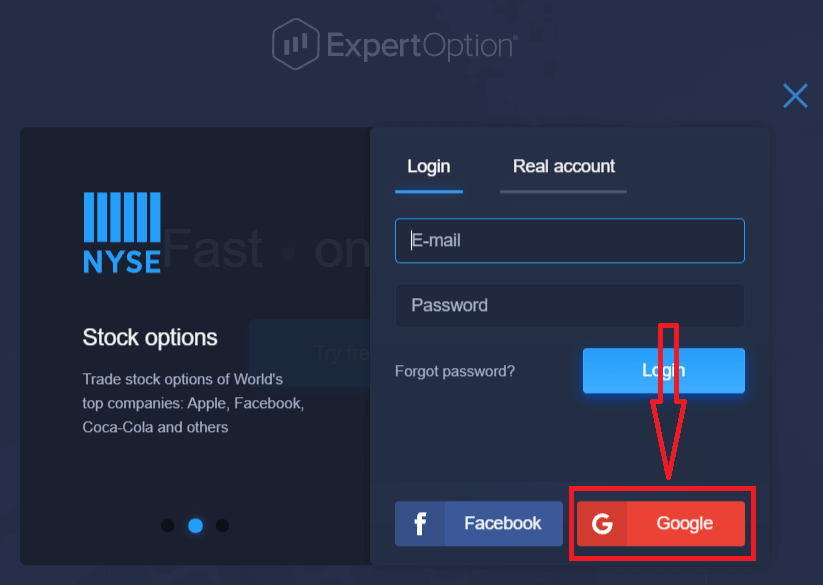
2. Deretter, i det nye vinduet som åpnes, skriv inn telefonnummeret eller e-posten og klikk "Neste". Systemet vil åpne et vindu, du vil bli bedt om passordet for Google-kontoen din.
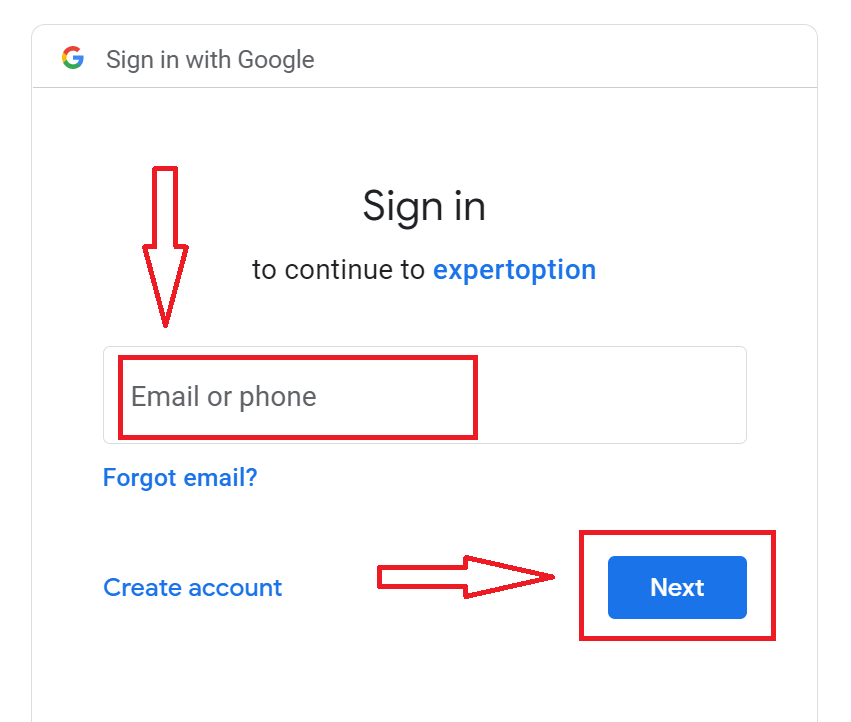
3. Skriv deretter inn passordet for Google-kontoen din og klikk på "Neste".
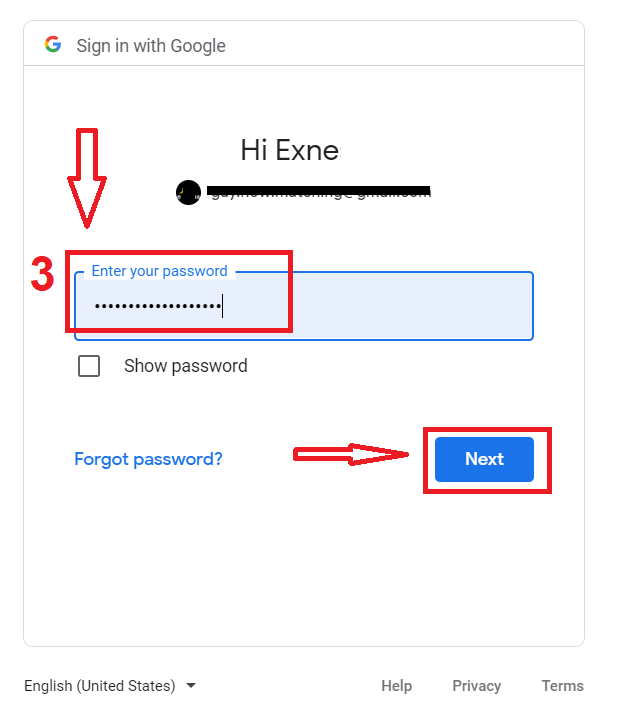
Deretter følger du instruksjonene sendt fra tjenesten til e-postadressen din. Du vil bli tatt til din personlige ExpertOption-konto.
Passordgjenoppretting fra ExpertOption-konto
Ikke bekymre deg hvis du ikke kan logge på plattformen, du kan bare skrive inn feil passord. Du kan komme med en ny.Hvis du bruker nettversjonen
Klikk på "Glemt passord"-lenken for å gjøre det.
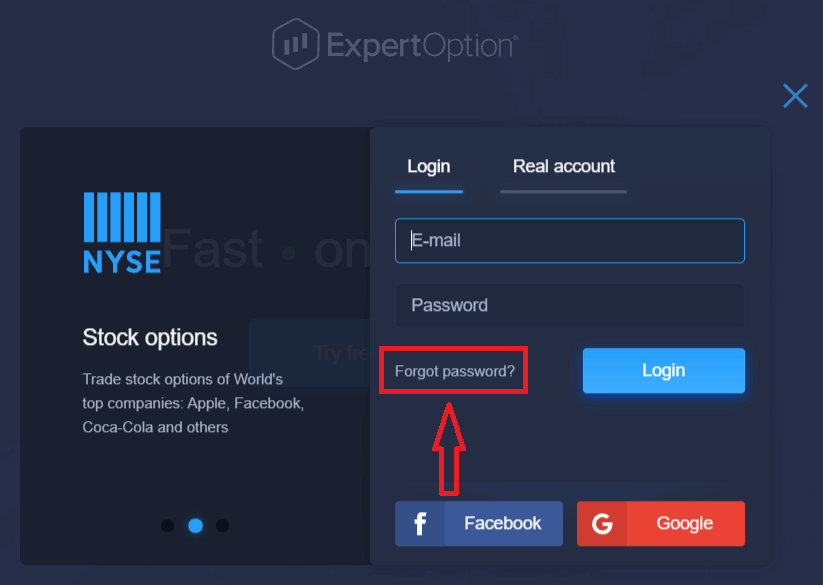
Deretter vil systemet åpne et nytt skjema der du vil bli bedt om å gjenopprette passordet for ExpertOption-kontoen din. Du må gi systemet den riktige e-postadressen og klikke på "Tilbakestill passord"
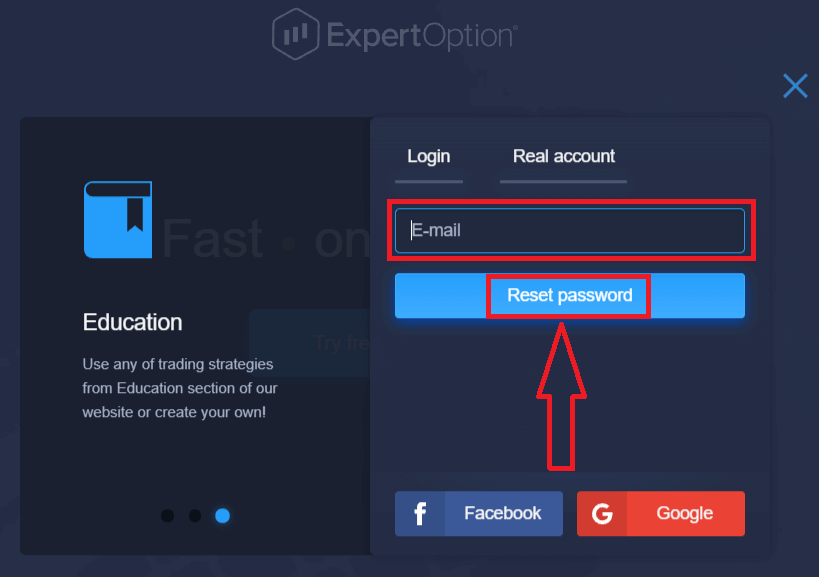
Et varsel åpnes om at en e-post er sendt til denne e-postadressen for å tilbakestille passordet.
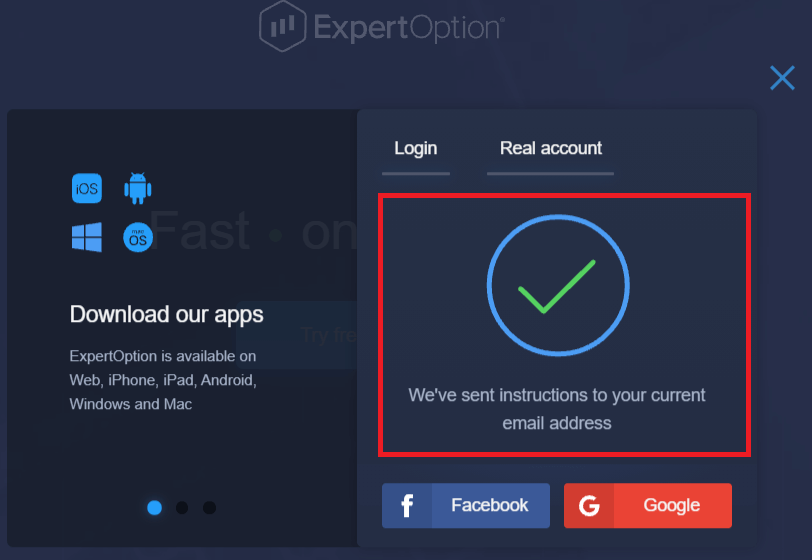
Videre i brevet på e-posten din vil du bli tilbudt å endre passordet ditt. Klikk på «Tilbakestill passord»
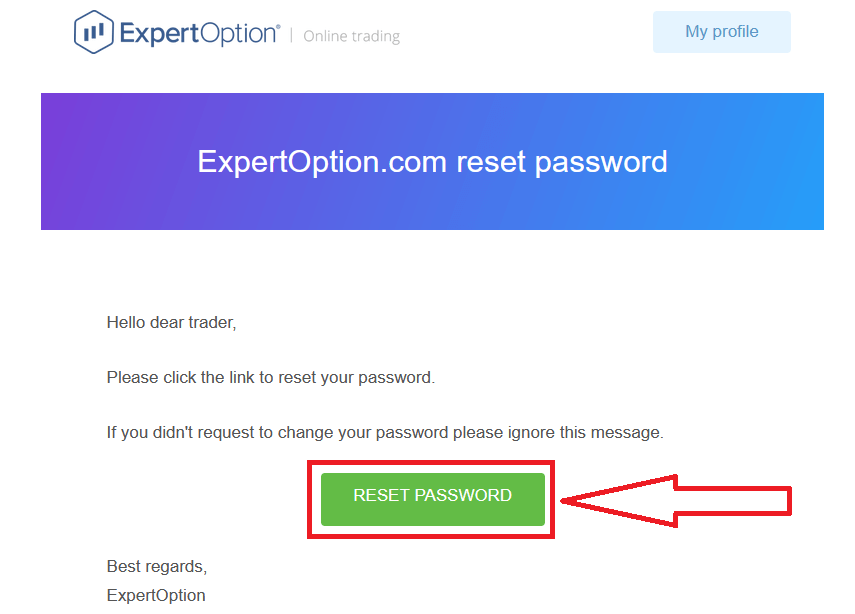
Linken fra e-posten vil føre deg til en spesiell seksjon på ExpertOption-nettstedet. Skriv inn ditt nye passord her to ganger og klikk "Endre passord"-knappen
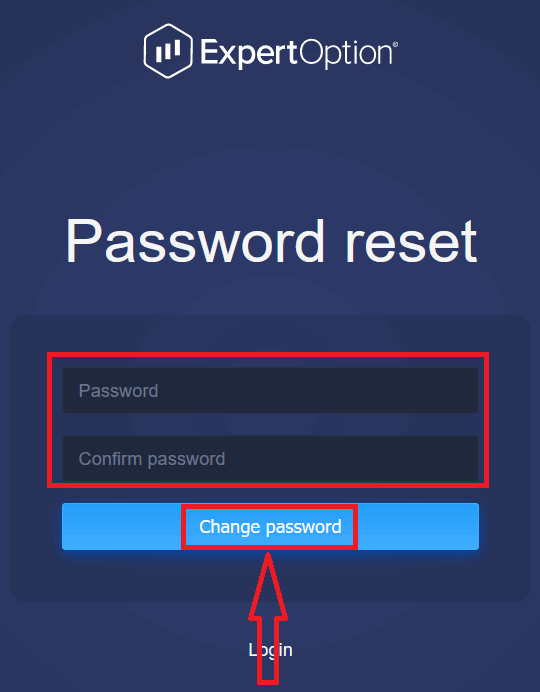
Etter å ha skrevet inn "Passord" og "Bekreft passord". En melding vil vises som indikerer at passordet har blitt endret.
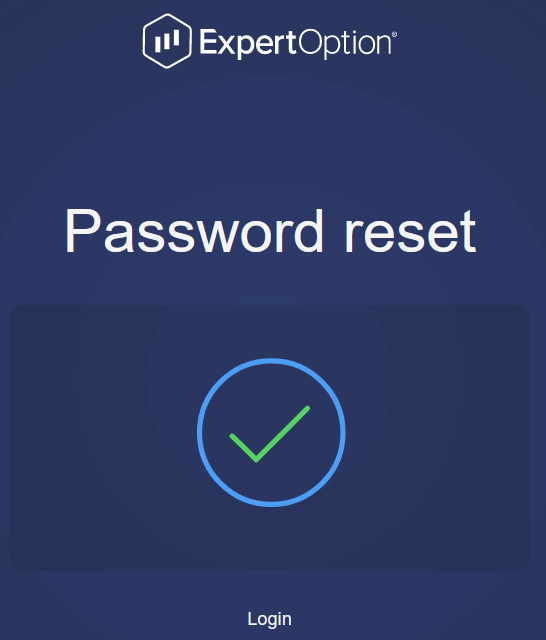
Det er det! Nå kan du logge på ExpertOption-plattformen ved å bruke brukernavnet og det nye passordet ditt.
Hvis du bruker mobilapplikasjonen
For å gjøre det, klikk på "Meny"-ikonet
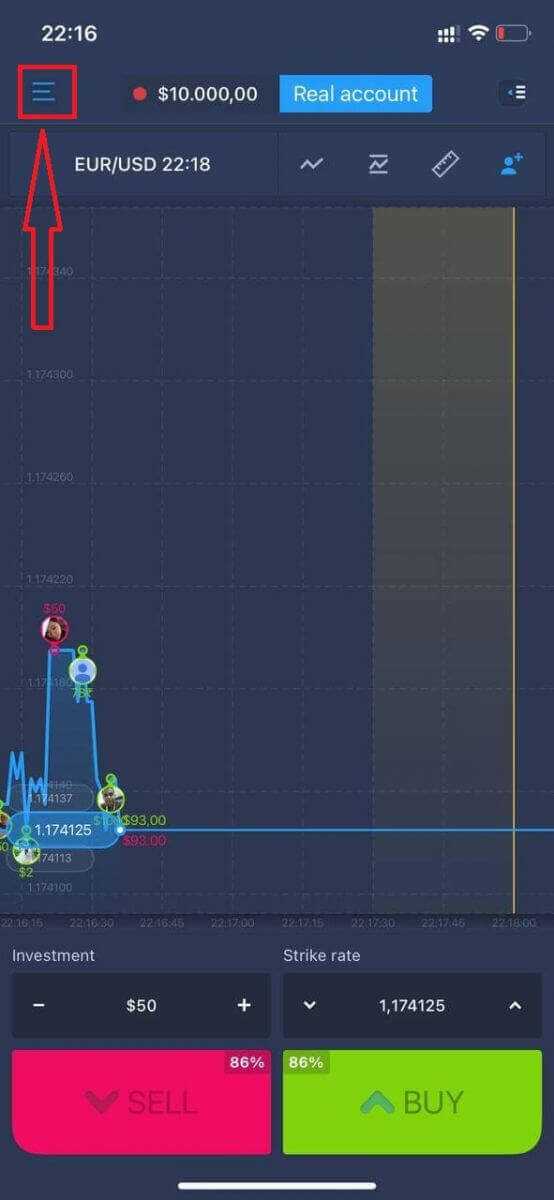
Klikk "Logg inn"
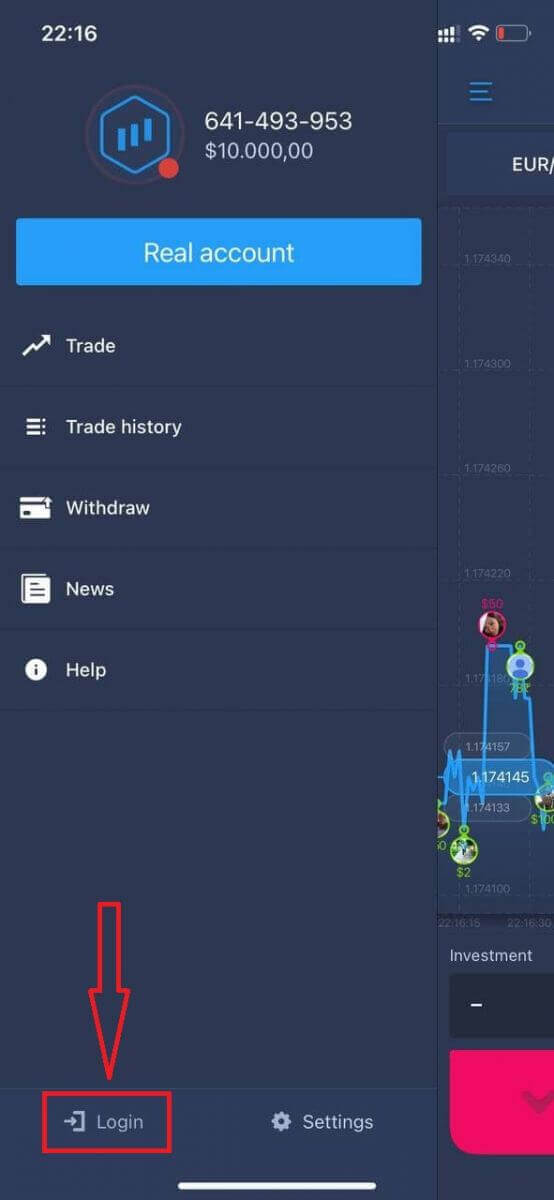
Klikk på "Glemt passord"-koblingen
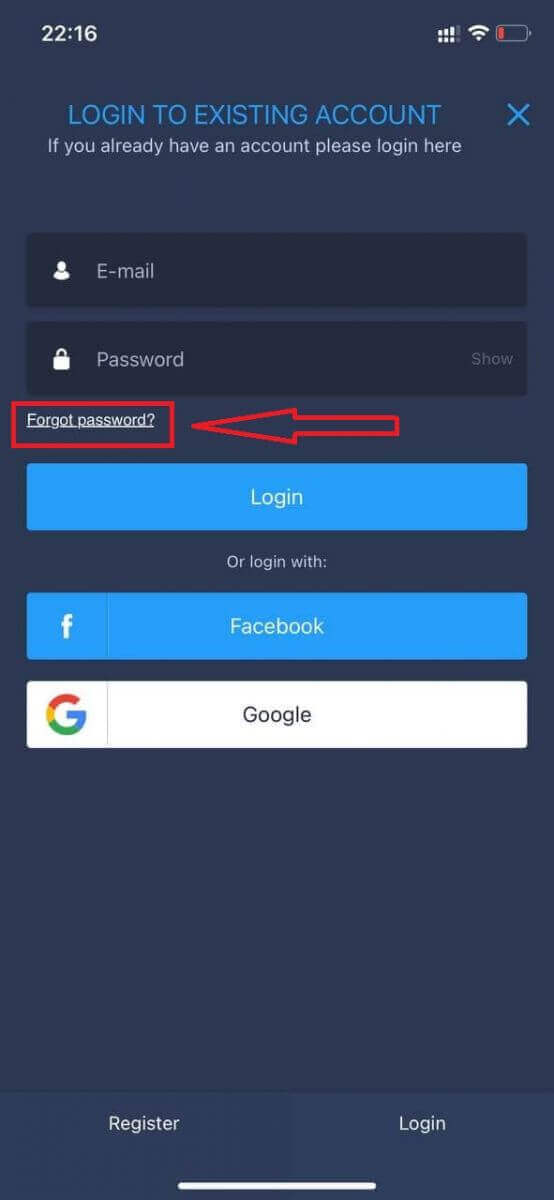
I det nye vinduet skriver du inn e-posten du brukte under registreringen og klikker på "Send"-knappen. Gjør deretter de samme gjenværende trinnene som nettappen
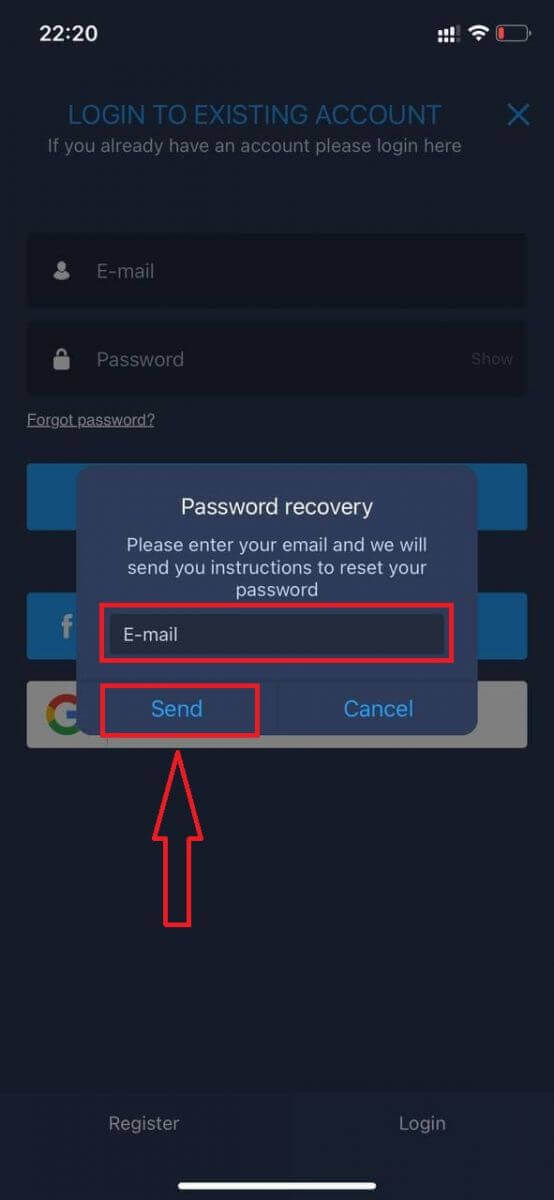
Logg på ExpertOption Mobile Web Version
Hvis du vil handle på den mobile webversjonen av ExpertOption handelsplattform, kan du enkelt gjøre det. Først åpner du nettleseren din på mobilenheten din. Etter det, søk etter " expertoption.com " og besøk den offisielle nettsiden til megleren.
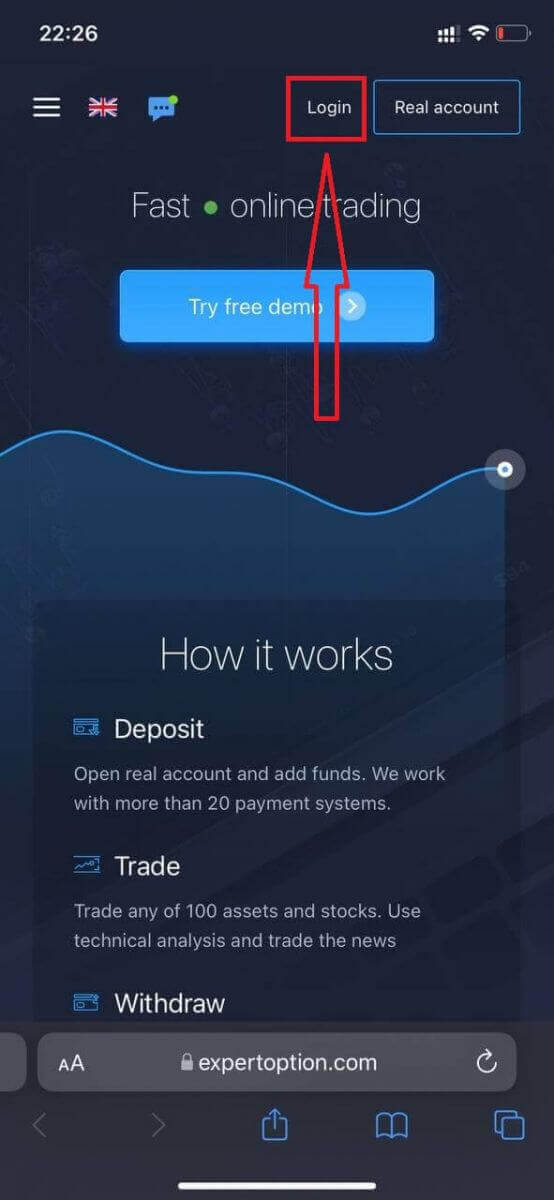
Skriv inn e-post og passord og klikk på "Logg inn"-knappen.
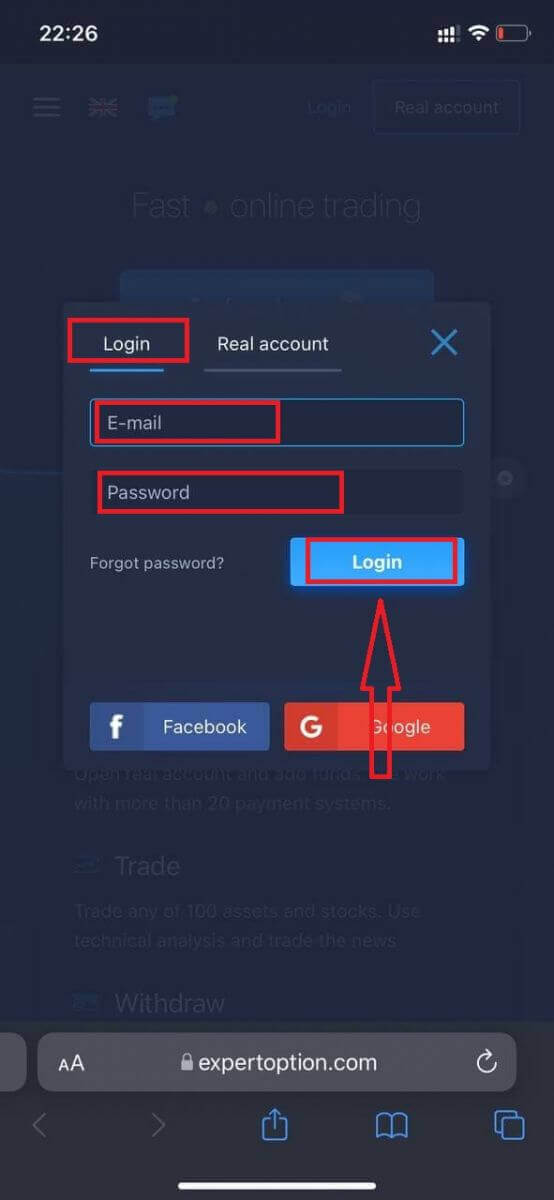
Etter vellykket innlogging vil du se innskuddssiden. For å starte live trading må du gjøre en investering på kontoen din (minste innskudd er 10 USD).
Hvordan gjøre et innskudd i ExpertOption
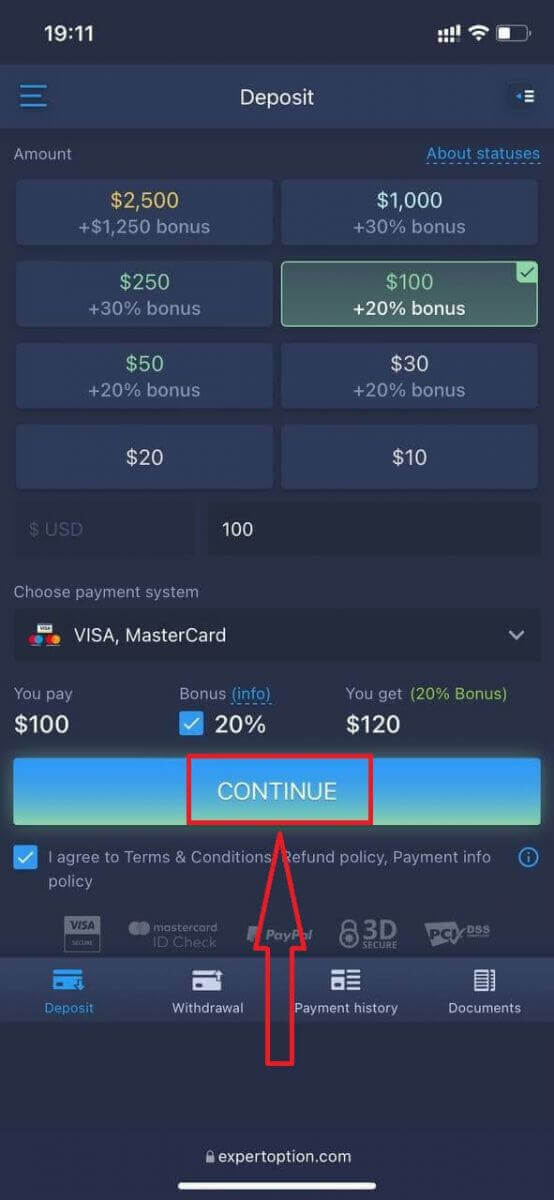
Skriv inn kortdataene og klikk "Legg til midler ..."
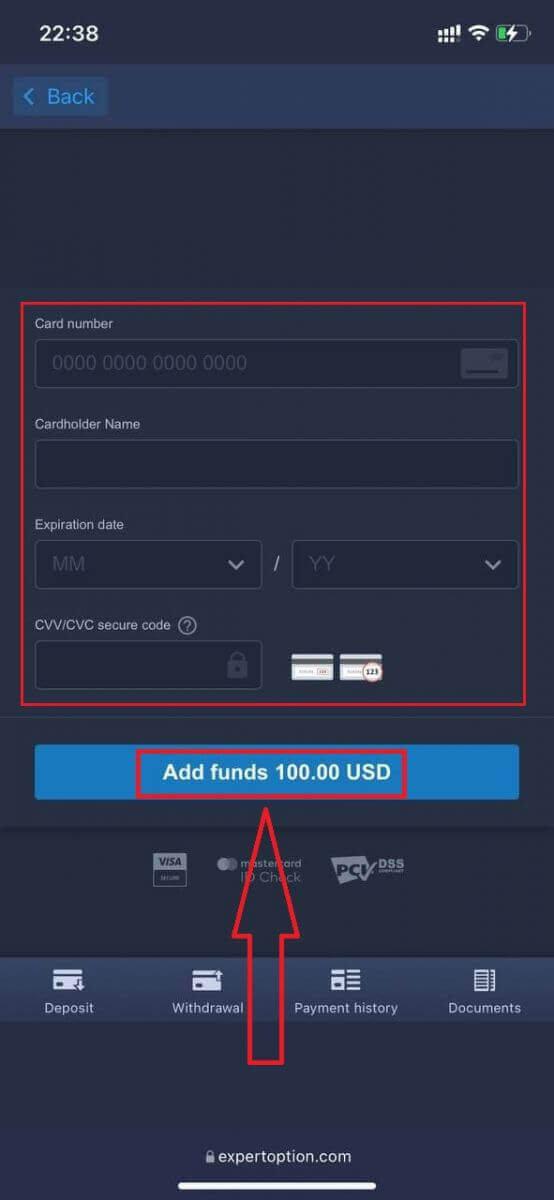
Nå kan du handle på en ekte konto etter vellykket innskudd.
Hvis du vil bruke demokonto, klikker du på "Meny"-ikonet.
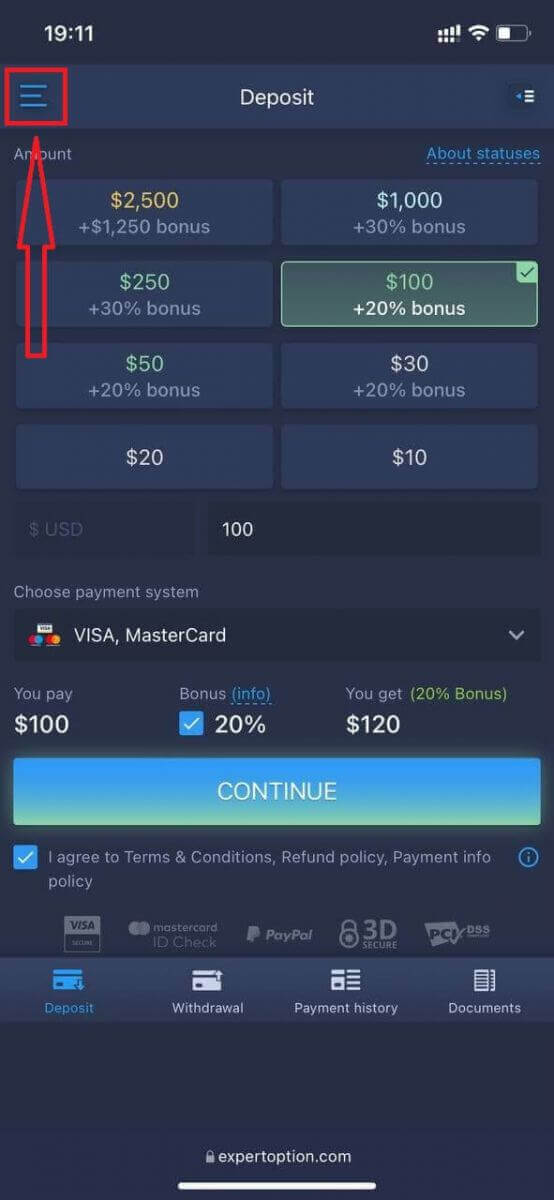
Klikk på "Handel"
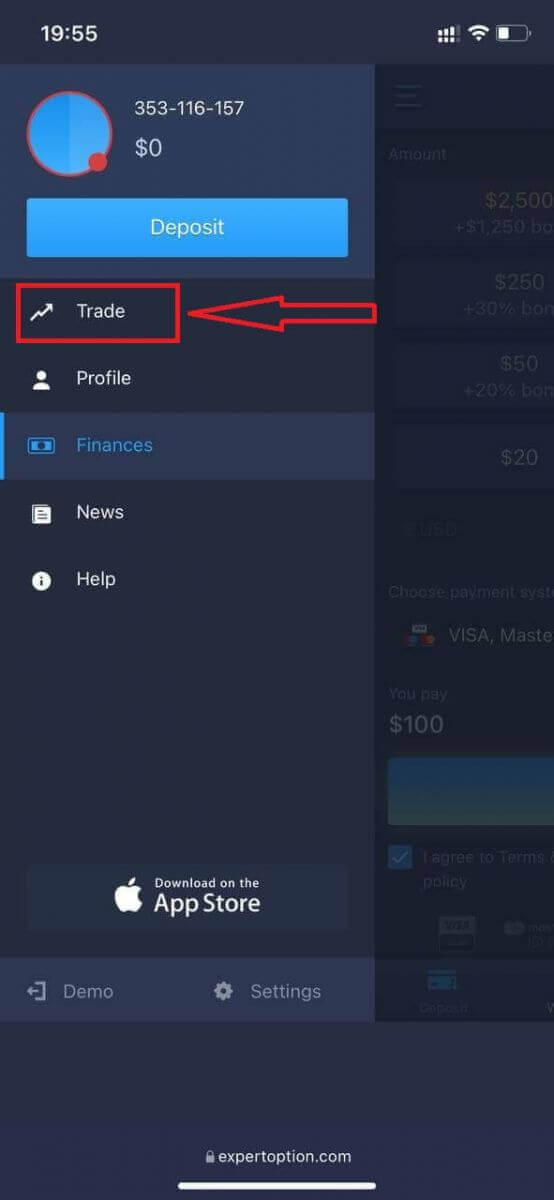
Bytt kontoer fra ekte konto til demokonto.
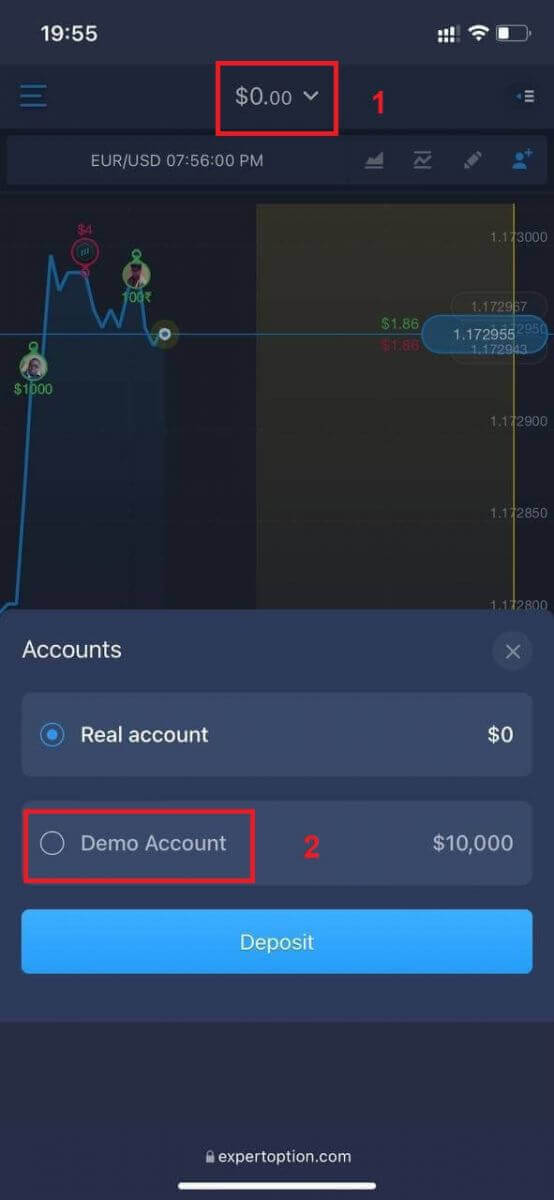
Du vil ha $10 000 på demokonto.
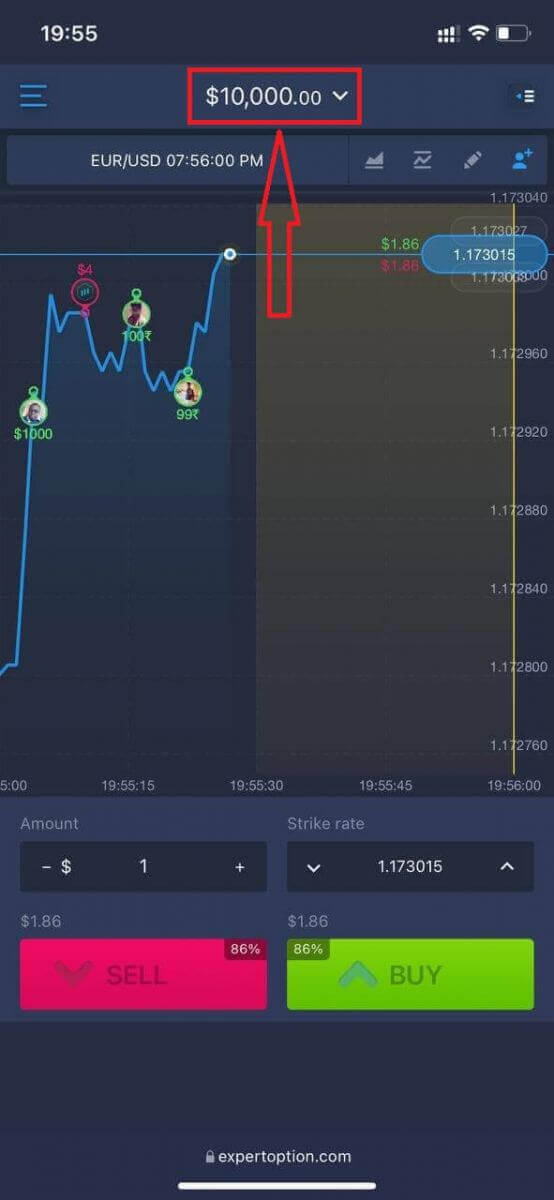
Nå kan du handle fra mobilnettversjonen av plattformen. Den mobile nettversjonen av handelsplattformen er nøyaktig den samme som en vanlig nettversjon av den. Følgelig vil det ikke være noen problemer med handel og overføring av midler.
Hvordan logge på ExpertOption iOS-appen?
Pålogging på iOS-mobilplattformen er på samme måte som pålogging på ExpertOption-nettappen. Applikasjonen kan lastes ned via App Store på enheten din eller klikk her . Bare søk etter «ExpertOption - Mobile Trading»-appen og klikk «GET» for å installere den på din iPhone eller iPad.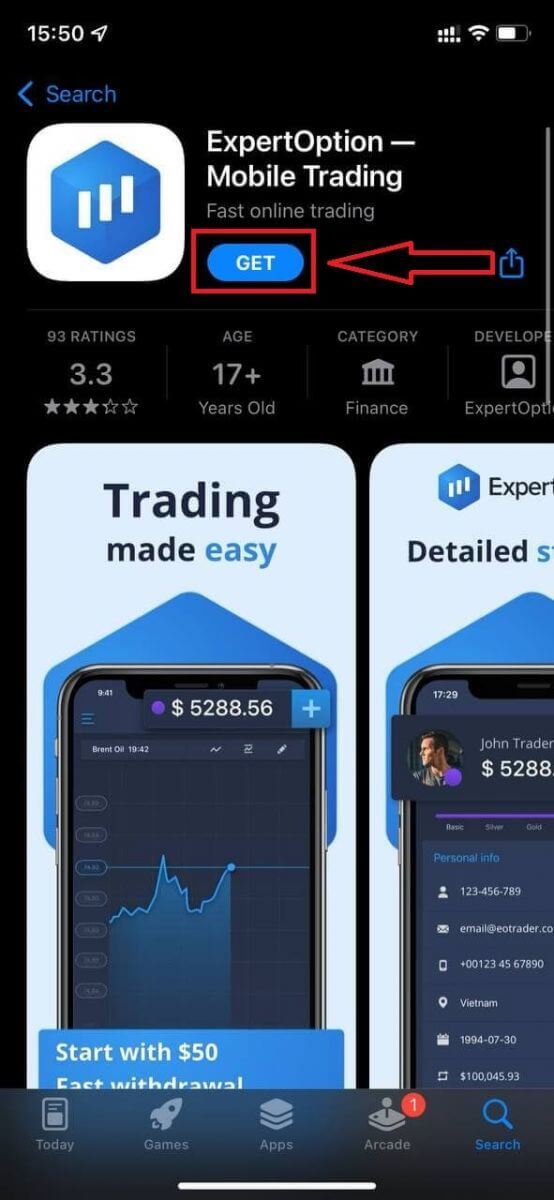
Etter installasjon og lansering kan du logge på ExpertOption iOS-mobilappen ved å bruke e-post, Facebook eller Google. Du trenger bare å velge "Meny"-ikonet.
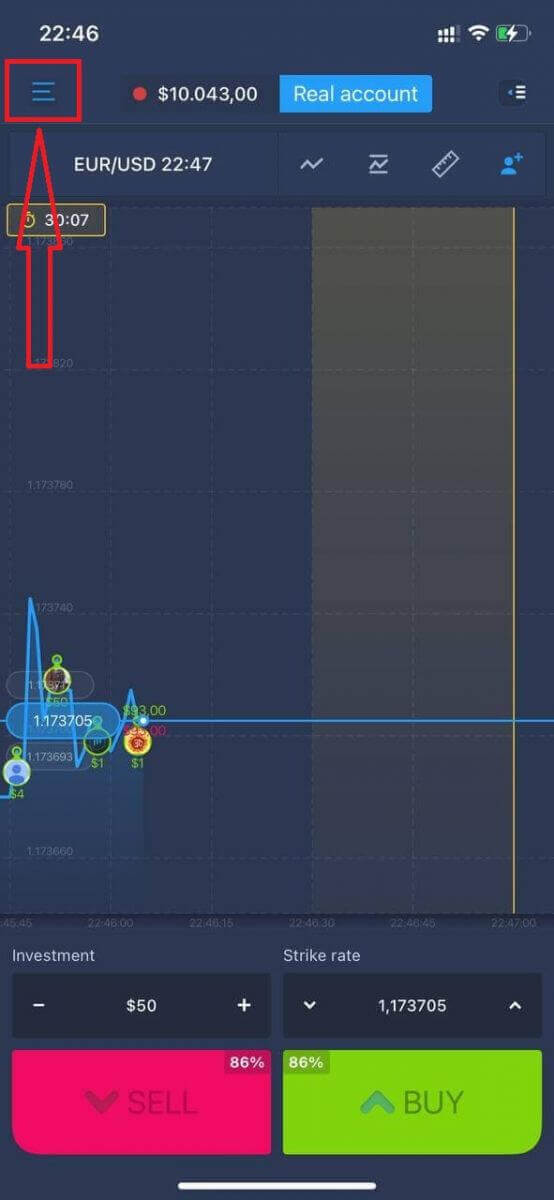
Klikk "Logg inn"
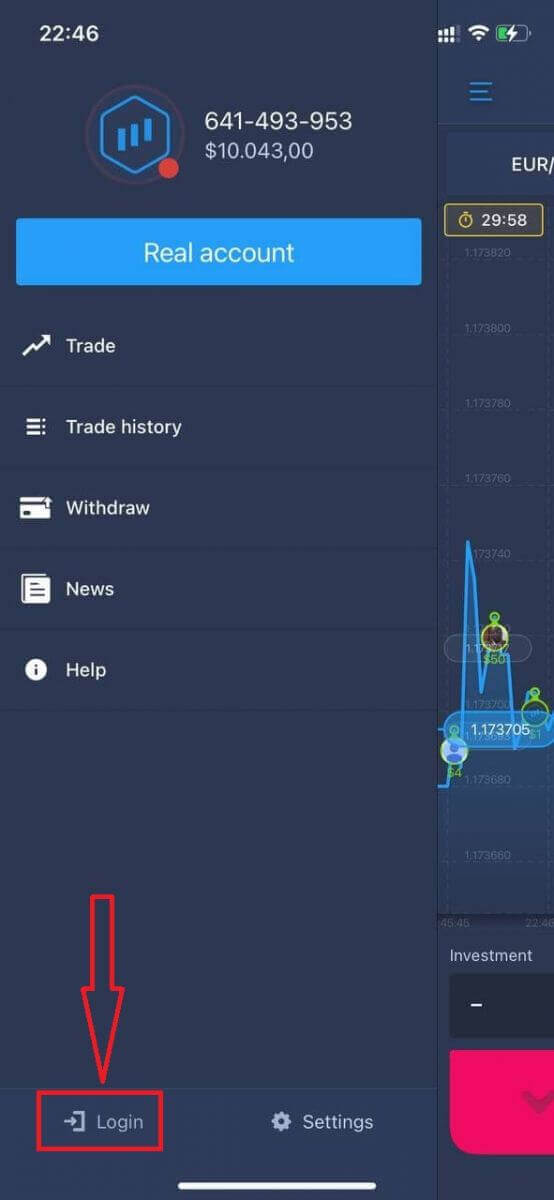
Skriv inn e-post og passord og klikk deretter på "Logg inn"-knappen.
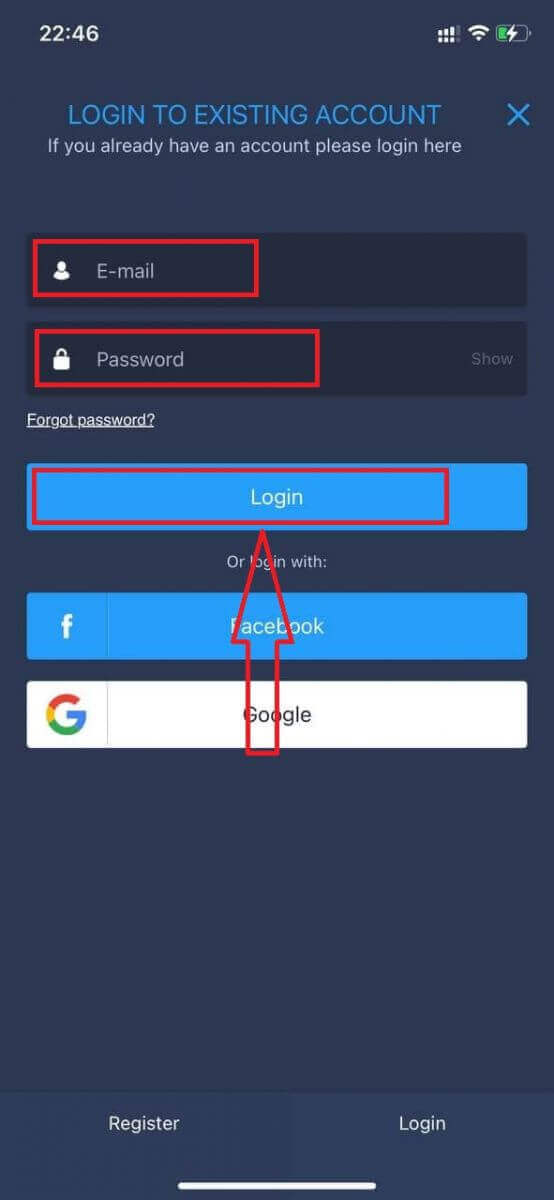
Hvordan logge på ExpertOption Android-appen?
Du må besøke Google Play-butikken og søke etter "ExpertOption - Mobile Trading" for å finne denne appen eller klikk her .
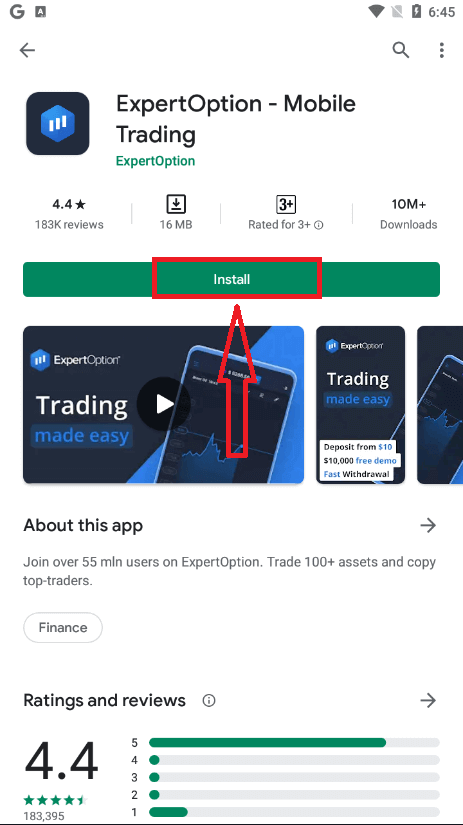
Etter installasjon og lansering kan du logge på ExpertOption Android-mobilappen ved å bruke e-post, Facebook eller Google-konto.
Gjør de samme trinnene som på iOS-enheten, velg "Meny"-ikonet.
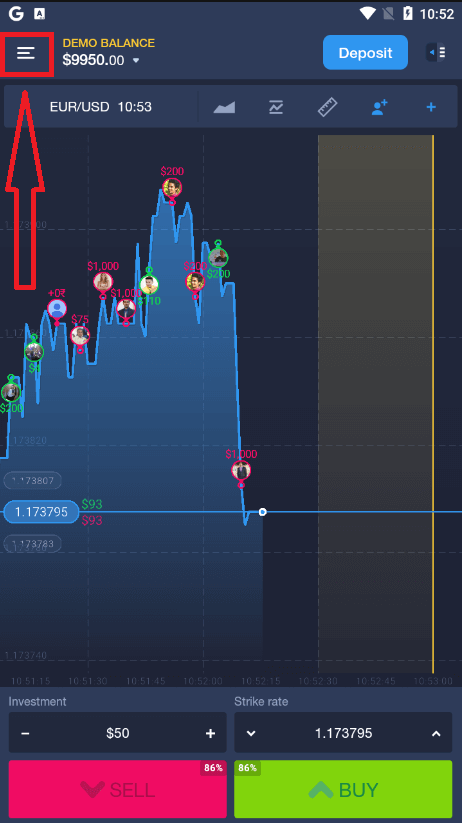
Klikk "Logg inn"
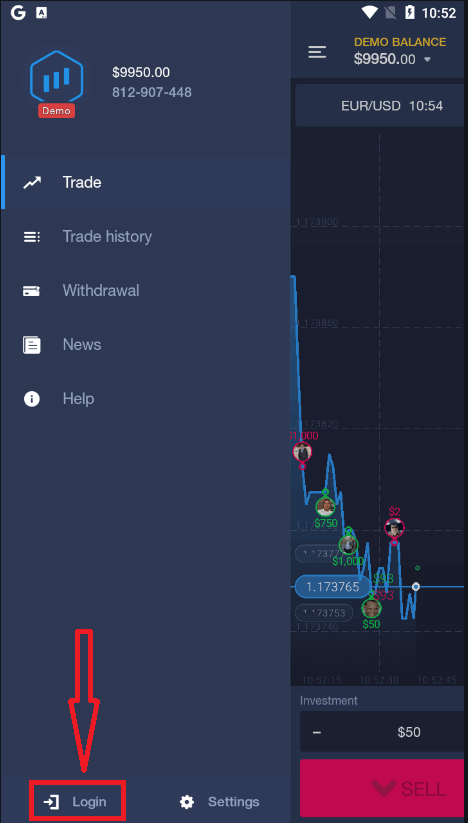
Skriv inn e-post og passord og klikk deretter på "Logg inn"-knappen.